HP Support Anywhere
Guide d'installation et
d'utilisation
Logiciel de gestion de serveur
Pour le personnel d'assistance expérimenté
Référence HP 5967-1534
Imprimé en août 1997
Avertissement
Les informations contenues dans ce document sont sujettes à modifications sans préavis.
Hewlett-Packard ne pourra être tenu pour responsable des erreurs contenues dans ce
document ni des dommages accidentels ou indirects liés à la fourniture, aux performances
ou l'utilisation de ce produit. Hewlett-Packard n’est pas responsable des erreurs pouvant
apparaître dans ce manuel, non plus que des dommages directs ou indirects résultant de
l’équipement, des performances et de l’utilisation de ce matériel. Hewlett-Packard ne
garantit ni la fiabilité, ni les conséquences de l’utilisation de ses logiciels lorsqu’ils sont
exploités sur des matériels qui ne sont pas de marque Hewlett-Packard.
Les informations contenues dans ce document sont originales et protégées par copyright.
Tous droits réservés. L’acheteur s’interdit en conséquence de les photocopier, de les
reproduire ou de les traduire dans toute autre langue, sauf accord préalable et écrit de
Hewlett-Packard.
Informations reproduites avec l'autorisation de Symantec Corporation. Intel n'offre aucune
garantie en ce qui concerne la précision, la justesse et la globalité des informations de la
publication. L'utilisation de ces informations est et restera libre de toutes réclamations de
droits au titre de la propriété intellectuelle.
L'utilisation des appellations commerciales et autres désignations sont effectuées à des
seules fins de référence. Les appellations commerciales suivantes sont utilisées dans ce
manuel :
Logiciel agent SCSI Status SNMP copyright Adaptec, Inc., 1994 ; tous droits réservés ;
distribué par Hewlett-Packard Company sous licence. Adaptec est une appellation
commerciale d'Adaptec, Inc. Microsoft et MS-DOS sont des marques déposées aux EtatsUnis de Microsoft Corp. Windows et Windows NT sont des appellations commerciales de
Microsoft Corp. Novell, NetWare et IntranetWare sont des marques déposées de Novell,
Inc. pcANYWHERE, pcANYWHERE32 et Symantec sont des marques déposées de
Symantec Corporation. CompuServe est une marque déposée aux Etats-Unis de
CompuServe, Inc.
Voir l'annexe E, "Garantie, licence logicielle et assistance" pour plus d'informations.
Division serveur de réseau
5301 Stevens Creek Boulevard
P.O. Box 58059
Santa Clara, CA 95052-8059 USA
© Copyright 1997, Hewlett-Packard Company
ii
Table des matières
1 Démarrage rapide ......................................................................................... 1
Partie 1. Configuration de la station de travail client ..................................... 5
Partie 2. Configuration de chaque HP NetServer.......................................... 6
Partie 3. Vérification de l'installation ............................................................. 8
Partie 4. Activation des options de console distante...................................... 8
2 Qu'est-ce que HP Support Anywhere ?....................................................... 9
A qui est destiné ce manuel........................................................................... 9
Documentation ............................................................................................ 10
HP Auto Alert vous aide à surveiller vos serveurs ....................................... 10
HP Support Anywhere simplifie la gestion de vos serveurs.......................... 11
Vos serveurs vous signalent les incidents................................................ 12
Problèmes et solutions ............................................................................ 13
Fonctions d'interface Web ........................................................................... 14
Fonctions HP Auto Alert .............................................................................. 16
Liste d'alarmes HP Auto Alert .................................................................. 17
Options de console distante......................................................................... 17
Composants logiciels................................................................................... 20
Matériel et logiciel requis ............................................................................. 21
Matériel HP NetServer requis .................................................................. 21
Logiciel HP NetServer requis................................................................... 21
Matériel client HP Support Anywhere requis ............................................ 22
Logiciel client HP Support Anywhere requis............................................. 23
3 Installation de HP Support Anywhere ....................................................... 25
Présentation de l'installation ........................................................................ 25
Partie 1. Configuration de la station de travail client locale ......................... 29
Partie 2. Configuration de chaque HP NetServer........................................ 34
Installation sur des serveurs Novell NetWare .......................................... 34
Installation sur des serveurs Windows NT ............................................... 35
Partie 3. Vérifiez l'installation...................................................................... 37
Dépannage.............................................................................................. 41
Partie 4. Options de la console distante...................................................... 44
Réacheminement de console distante HP (E 40 et E 45 seulement)........ 45
Réacheminement de console graphique (Windows NT)........................... 57
iii
Table des matières
RCONSOLE (NetWare)........................................................................... 63
4 Utilisation de HP Support Anywhere......................................................... 67
Exécution de HP Support Anywhere ............................................................ 67
HP Support Anywhere Auto Alert............................................................. 68
Options de réponse d'Auto Alert .............................................................. 69
Utilisation de l'interface Web de HP Support Anywhere ............................... 72
Description du serveur............................................................................. 74
Pages de configuration du serveur .......................................................... 75
Boutons de menu .................................................................................... 78
Problèmes de sécurité Web......................................................................... 81
Identificateurs utilisateur et mots de passe .............................................. 81
Restriction d'adresse IP ........................................................................... 82
Cryptage ................................................................................................. 82
A Personnalisation de Support Anywhere HP NetServer............................ 85
Installation manuelle des agents logiciels SNMP sur des serveurs Novell
NetWare...................................................................................................... 85
Chargement du logiciel de redémarrage automatique du serveur pour
Novell NetWare....................................................................................... 85
Fichiers et paramètres NLM ASR pour Novell NetWare........................... 86
Fichiers programmes et paramètres ASR pour Windows NT ................... 87
B Touches d'émulation de terminal (E 40 et E 45 seulement)..................... 91
C Glossaire de terminologie réseau ............................................................. 93
D Fiche de configuration............................................................................... 97
E Garantie, licence logicielle et assistance.................................................. 99
Garantie logicielle limitée ............................................................................ 99
Licence d’exploitation du logiciel ................................................................101
Assistance technique..................................................................................104
Index..............................................................................................................109
iv
1 Démarrage rapide
HP Support Anywhere est un groupe d'outils de gestion de réseau permettant de
surveiller et de gérer efficacement vos HP NetServer série E. Sur le client, la
fonction Auto Alert de Support Anywhere vous avertit de toute anomalie du
serveur, et son interface Web vous offre des outils de gestion, notamment, des
journaux d'erreurs, des informations de configuration et la possibilité de définir
un seuil d'erreur. En outre, Support Anywhere inclut une fonction de support de
console distante vous permettant ainsi qu'à votre revendeur (VAR) d'exécuter à
distance des diagnostics de serveur et d'accéder aux contrôles du serveur.
Figure 1 : Présentation : HP Support Anywhere sur un réseau local
L'installation de Support Anywhere comporte quatre parties :
Partie 1. Configuration de la station de travail client
Partie 2. Configuration de chaque HP NetServer
Partie 3. Vérification de l'installation
Partie 4. Activation de console distante (facultatif, voir le
chapitre 3)
1
Chapitre 1
Démarrage rapide
Vous pouvez choisir les fonctions de Support Anywhere à utiliser pendant la
configuration du client (partie 1). Si vous souhaitez installer uniquement la
fonction Auto Alert dans le programme Setup, ne configurez pas vos NetServer
comme serveurs Web.
Les étapes d'installation du logiciel Support Anywhere diffèrent selon que vos
NetServer fonctionnent sous Novell NetWare/IntranetWare ou Microsoft
Windows NT.
Devez-vous utiliser Démarrage rapide ? Si les termes SNMP et adresse
IP vous sont étrangers, veuillez vous reporter aux instructions d'installation
détaillées du chapitre 3. Si vous souhaitez obtenir plus d'informations avant de
commencer à utiliser Démarrage rapide, lisez le chapitre 2. Si vous êtes un
administrateur réseau chevronné, les procédures présentées dans Démarrage
rapide vous suffiront éventuellement pour installer Support Anywhere.
Avant de commencer : lisez "Matériel et logiciel requis" au chapitre 2 pour
vérifier que vous disposez des composants nécessaires pour installer Support
Anywhere.
Si vous souhaitez utiliser les fonctions de gestion Web de Support Anywhere,
copiez et remplissez la Fiche de configuration en annexe D. Vous aurez besoin
des informations suivantes pour chaque HP NetServer :
Nom du serveur
Système d'exploitation réseau installé (soit Windows NT, soit Novell
NetWare/IntranetWare)
Un logiciel de serveur Web est-il installé ? Oui/Non
Adresse IP
Nom de communauté SNMP
Adresse IPX (si votre serveur fonctionne sous NetWare/IntranetWare ou
supporte IPX)
Notez sur votre Fiche de configuration (annexe D) les informations de chaque
NetServer que vous configurez.
REMARQUE
2
Assurez-vous que vous avez les privilèges de niveau
superviseur pour les serveurs Novell NetWare à inclure sous la
gestion de Support Anywhere. De même, vérifiez que vous
avez des privilèges d'administrateur pour vos serveurs
Microsoft Windows NT.
Chapitre 1
Démarrage rapide
Adresses IP et IPX : utilisez des adresses IP si votre protocole réseau est
TCP/IP, ou si votre NetServer inclut un logiciel de serveur Web opérationnel.
Utilisez les adresses IPX si votre protocole réseau est IPX. Vous pouvez utiliser
les deux protocoles, bien qu'en règle générale, les réseaux NetWare supportent
l'adressage IPX.
L'illustration suivante présente un ordinogramme du processus d'installation.
Utilisez-la comme liste de contrôle pendant l'installation.
3
Chapitre 1
Démarrage rapide
Ordinogramme d'installation de HP Support Anywhere
4
Chapitre 1
Démarrage rapide
Partie 1. Configuration de la station de travail
client
Etape 1 Lancez Setup
Introduisez le CD-ROM HP NetServer Navigator dans le lecteur de CDROM du client Support Anywhere. Dans le Gestionnaire de programmes
de Windows, lancez setup.exe se trouvant le sous-répertoire
HPSA\FR\CONSOLE\DISK1.
Un écran d'accueil vous demande de fermer toutes les applications
Windows actuellement actives.
Etape 2 Choisissez Option d'installation
Dans le cas d'une installation initiale, choisissez l'option par défaut,
Installation initiale. Pour les serveurs fonctionnant sous Novell
NetWare/IntranetWare, le programme Setup de Support Anywhere
installe le logiciel client et serveur.
Etape 3 Choisissez un répertoire pour Support
Anywhere
Support Anywhere propose la valeur par défaut : C:\PROGRAMf\HPSA.
Setup copie ses fichiers de programme dans le répertoire choisi.
Etape 4 Choisissez un navigateur Web
Setup vérifie votre configuration Windows et, si cela est possible, identifie
votre navigateur Web actuel. Vous pouvez utiliser le navigateur identifié
ou en choisir un autre.
Etape 5 Configurez la liste de serveurs
Identifiez et configurez vos serveurs Web et non-Web. Cliquez sur Créer
ou mettre à jour une liste. Pour la gestion Web, vous devez identifier
l'adresse IP, la communauté SNMP et, éventuellement, l'adresse IPX pour
chaque serveur sélectionné.
◊
Dans un environnement incluant des serveurs Windows NT, les
serveurs Web Windows NT peuvent gérer vos serveurs non-Web,
notamment Novell NetWare/IntranetWare et Windows NT. Passez à
l'étape 6.
◊
Dans un environnement exclusivement Novell
NetWare/IntranetWare, tous les HP NetServer doivent inclure un
5
Chapitre 1
Démarrage rapide
logiciel de serveur Web pour la gestion Web. Si ceci correspond à
votre réseau, l'installation du client est terminée. Veuillez lire la
section "Avant de passer à la partie 2", pour l'installation d'HP
NetServer.
Etape 6 Configurez les serveurs Web
Vous pouvez gérer les serveurs non-Web sur le Web à l'aide des NetServer
Windows NT. Choisissez un serveur Web, puis identifiez tous les serveurs
non-Web qu'il gère. Si vous avez dressé la liste des serveurs NetWare,
Setup les inclut également.
Etape 7 Imprimez la liste de serveurs Windows NT
A la fin de l'installation du client, un fichier texte (basé sur les
informations entrées pendant l'installation) présente la liste des serveurs
Windows NT gérés et les informations d'adresse de votre client,
notamment le nom d'hôte, l'adresse IP et l'adresse IPX. N'oubliez pas
d'imprimer ce fichier. Vous aurez besoin de ces informations pour
installer le logiciel de l'agent SNMP sur vos NetServer fonctionnant sous
Windows NT.
Avant de passer à la partie 2 : Une fois l'installation du client HP Support
Anywhere terminée, l'icône Support Anywhere apparaît sur le bureau (ou dans la
barre de programmes sous Windows 95). Laissez le client opérationnel ;
l'installation n'est pas terminée.
Dès le lancement de la fonction Auto Alert de Support Anywhere, le programme
commence une interrogation périodique de tous les NetServer figurant sur la liste
de serveurs. A ce stade, chaque serveur indiqué dans la liste émet un
avertissement d'Auto Alert Serveur hors service parce que l'installation n'est pas
encore terminée sur vos NetServer.
Il vous reste à installer le logiciel de serveur sur chaque serveur Windows à
surveiller avec Support Anywhere. En outre, tous les NetServer figurant dans
la liste doivent être redémarrés.
Partie 2. Configuration de chaque HP NetServer
HP NetServer fonctionnant sous Novell NetWare/IntranetWare :
Redémarrez chaque HP NetServer fonctionnant sous NetWare/IntranetWare pour
activer les agents SNMP installés pendant l'installation du client. Une brève
déconnexion ne constitue pas un redémarrage de serveur. Passez à la partie 3 :
Vérification de l'installation.
6
Chapitre 1
Démarrage rapide
REMARQUE
Si vous installez votre système d'exploitation réseau à l'aide du
"mode rapide" ou du "mode automatisé" personnalisé de
l'Assistant configuration depuis le CD HP NetServer
Navigator (version F.01.05 et ultérieurer) , vous pouvez sauter
au moins l'étape 1 des instructions relatives à Windows NT
exposées ci-dessous. Si vous avez aussi configuré votre service
SNMP de votre poste client lors de l'installation du NOS, vous
pouvez sauter les étapes 1 à 3 de ces mêmes instructions.
HP NetServer fonctionnant sous Microsoft Windows NT : Pour
terminer l'installation pour chaque NetServer fonctionnant sous Windows NT,
procédez comme suit.
Etape 1 Exécutez le programme Setup de HP Support
Anywhere Server
Introduisez le CD-ROM HP NetServer Navigator dans le lecteur CDROM de votre NetServer, puis lancez setup.exe, se trouvant dans le sousrépertoire HPSA\US\SERVER\DISK1\WINNT. Choisissez "Installer les
agents SNMP et le logiciel d'interface WEB ".
Etape 2 Vérifiez la configuration SNMP
Vérifiez la configuration SNMP pour vous assurer que les indications de
nom de communauté et d'adresse du client sont correctes. Dans le
Gestionnaire de programmes, cliquez deux fois sur le Panneau de
configuration, puis sur Réseau. Configurez votre service SNMP en
indiquant le nom de communauté et l'adresse figurant sur l'impression
générée à l'étape 7 de la partie 1. Entrez les adresses IP et/ou IPX, ainsi
que le nom d'hôte si votre réseau utilise le protocole DHCP.
Etape 3 Redémarrez le HP NetServer
Pour terminer l'installation, il convient de redémarrer chaque HP
NetServer que vous avez inclus dans l'installation de Support Anywhere.
7
Chapitre 1
Démarrage rapide
Partie 3. Vérification de l'installation
Vérifiez l'installation sur la station de travail client.
Vous noterez que chaque NetServer redémarré a envoyé un message de
redémarrage de serveur à votre client désigné pour vous indiquer que
l'installation a réussi.
Selon le nombre de NetServer installés, les messages de redémarrage de serveur
de Auto Alert doivent déjà avoir été mis en file d'attente sur l'écran du client.
Cependant, ils ne seront visibles qu'après suppression des messages Serveur hors
service générés automatiquement avant la fin de l'installation.
1. Supprimez les notifications Serveur hors service.
2. Dans le message de redémarrage de serveur du NetServer, cliquez sur
Atteindre pour tester la connexion Web.
3. Fermez le navigateur Web affichant la page Web du NetServer pour
revenir au message Auto Alert de serveur de votre client local.
4. Cliquez sur OK pour supprimer le message Auto Alert.
Ceci révèle d'éventuelles notifications Auto Alert antérieures.
Continuez cette procédure pour vérifier que tous les NetServer ont généré
un redémarrage de serveur et que toutes les connexions Web sont en
service.
Partie 4. Activation des options de console
distante
Pour plus d'informations sur l'activation des fonctions de console distante
facultatives de Support Anywhere, reportez-vous au chapitre 3.
8
2 Qu'est-ce que
HP Support Anywhere ?
L'un des défis auxquels se voit aujourd'hui confronté le gestionnaire de réseau
consiste à maintenir le contrôle sur des environnements informatiques de plus en
plus décentralisés. Les réseaux étant de plus en plus complexes, il convient de
surveiller efficacement les serveurs et leurs performances. C'est là que Support
Anywhere intervient. Support Anywhere offre une série d'outils de gestion
permettant de maintenir et de contrôler les HP NetServer série E mis en réseau
fonctionnant sous Microsoft Windows NT ou Novell NetWare/IntranetWare.
Support Anywhere vous aide à maintenir votre réseau en vous fournissant des
informations sur vos serveurs de réseau au moment opportun. Vous serez averti si
un serveur ne fonctionne plus correctement ou si des incidents sont susceptibles
de se produire. Les outils de gestion de Support Anywhere comprennent :
• Auto Alert fournit une notification rapide des opérations du serveur
• Interface Web vous permet d'accéder directement à la page Web de votre
NetServer pour plus d'informations sur les opérations NetServer
• Réacheminement de console distante permet à un revendeur de valeur
ajoutée (VAR), à un administrateur système ou un technicien de support
de prendre le contrôle du serveur pour maintenir, configurer ou gérer les
opérations serveur.
A qui est destiné ce manuel
Ce guide est destiné aux revendeurs et utilisateurs s'étant déjà familiarisés avec
l'installation et la configuration des logiciels d'application et des logiciels réseau.
Vous devez avoir eu l'occasion de vous familiariser avec :
• les systèmes d'exploitation client tels que Microsoft Windows,
• les systèmes d'exploitation Novell NetWare/IntranetWare et/ou Microsoft
Windows NT, et un logiciel serveur Web Internet/intranet,
• la connexion à un serveur comme superviseur ou administrateur,
• les tâches administratives de base nécessaires à la maintenance des
fonctions réseau,
9
Chapitre 2
Qu'est-ce que HP Support Anywhere
• navigateurs Internet, tels que NetScape Navigator (v2.0 et v3.0) et
Microsoft Internet Explorer (v3.0),
• installation et configuration de logiciels réseau, notamment des produits
Web.
Si vous êtes novice en installation de logiciel ou n'avez pas administré de réseau,
contactez votre revendeur ou Hewlett-Packard pour une assistance technique.
Documentation
HP Support Anywhere inclut la documentation suivante :
• Le présent guide décrivant comment installer et utiliser HP Support
Anywhere pour gérer vos serveurs de réseau HP NetServer série E.
• Aide en ligne de l'application HP Support Anywhere
• Documentation en ligne de pcANYWHERE. Le guide d'utilisation
complet de pcANYWHERE est au format Adobe Acrobat PDF sur le CD
HP NetServer Navigator dans le sous-répertoire \HPSA\langue\PCA32
(où langue représente une abréviation en deux lettres de votre langue).
• Le fichier README de HP Support Anywhere . Pour le client et vos
serveurs NetWare, une version de ce fichier est disponible dans le groupe
de programmes "HP Support Anywhere". Pour les serveurs Windows NT,
une version de ce fichier est disponible dans le groupe de programmes
"HP Support Anywhere". Utilisez ces fichiers README pour connaître
les dernières informations à jour sur HP Support Anywhere.
HP Auto Alert vous aide à surveiller vos serveurs
HP Auto Alert simplifie l'administration du réseau en acheminant des NetServer
à une station de travail client de votre choix des messages relatifs à des
modifications apportées dans les conditions d'exploitation.
A l'aide de Support Anywhere, vos systèmes HP NetServer série E peuvent
émettre des messages d'alarme sur le réseau lorsqu'un incident se produit. Auto
Alert utilise le protocole SNMP (Simple Network Management Protocol) comme
système de livraison de messages. SNMP est disponible dans les systèmes
d'exploitation de réseau Microsoft Windows NT et Novell
NetWare/IntranetWare.
10
Chapitre 2
Qu'est-ce que HP Support Anywhere
HP Support Anywhere simplifie la gestion de vos
serveurs
L'interface Web de Support Anywhere permet d'accéder à des informations
critiques sur vos serveurs par l'intermédiaire de l'intranet de l'entreprise.
L'administration du réseau est simplifiée parce que vous pouvez afficher à
distance un récapitulatif des alarmes générées par un serveur donné, définir des
paramètres d'alarme, vérifier la capacité de disque dur et vérifier la configuration
d'interface du bus SCSI et du réseau, ainsi que les configurations du serveur.
La figure ci-dessous présente un exemple de bureau utilisant les outils de gestion
du réseau de Support Anywhere.
Figure 2 : HP Support Anywhere sur un réseau local
11
Chapitre 2
Qu'est-ce que HP Support Anywhere
Vos serveurs vous signalent les incidents
La fonction Auto Alert de Support Anywhere génère une notification d'alarme
instantanée sur vos NetServer par l'intermédiaire d'agents SNMP installés sur vos
NetServer.
• Le logiciel d'agent d'alarme SNMP est chargé sur chacun de vos serveurs.
Ce logiciel travaille en arrière-plan pour surveiller les opérations de
serveur critiques, telles que l'état d'un périphérique SCSI, la capacité de
disque et l'état de la carte réseau. Lorsqu'un agent sur le serveur découvre
une condition inhabituelle ou un incident potentiel pouvant compromettre
le bon fonctionnement du serveur, le logiciel du serveur envoie un
message d'alarme SNMP sur le réseau local à un PC client désigné.
• Le logiciel client Auto Alert de Support Anywhere permet à tout PC client
désigné fonctionnant sous Windows de recevoir des messages de serveur
par l'intermédiaire du réseau local.
L'illustration suivante indique comment cela fonctionne.
Figure 3 : Réception d'une notification d'alarme
12
Chapitre 2
Qu'est-ce que HP Support Anywhere
Problèmes et solutions
En affectant une station de travail client à la gestion du réseau, vous pouvez
utiliser HP Auto Alert pour surveiller tous les HP NetServer série E connectés en
réseau local.
Une notification Auto Alert classique est présentée dans le figure ci-dessous.
Dans ce cas, le HP NetServer indique au client Auto Alert par l'intermédiaire du
réseau que la capacité maximale sera bientôt atteinte sur un disque dur.
Figure 4 : Exemple d'alarme HP Auto Alert
Le voyant de trafic Auto Alert permet de déterminer la gravité de l'alarme du
premier coup d'oeil. Un voyant rouge indique un incident imposant une
intervention immédiate. Un voyant jaune correspond à un avertissement et un
voyant vert indique un retour au fonctionnement normal du serveur. Le symbole
bleu "i" correspond à un message d'information ; aucune intervention n'est
nécessaire. Dans cet exemple, Auto Alert avertit qu'une modification (dans ce
cas, un avertissement concernant le disque C du serveur) s'est produite sur le HP
NetServer "NICK". La date et l'heure de l'alarme sont également précisées. Pour
interpréter l'alarme, cliquez sur Conseil.
13
Chapitre 2
Qu'est-ce que HP Support Anywhere
Si vous souhaitez obtenir plus d'informations sur le serveur qui a envoyé le
message (et si vous avez entièrement installé Support Anywhere), cliquez sur
Atteindre pour lancer le programme navigateur Web de votre client pour accéder
automatiquement à la page d'accueil du serveur.
Fonctions d'interface Web
L'interface Web de Support Anywhere vous permet d'accéder directement à un
serveur présentant des anomalies. Vous pouvez parcourir les pages Web du
serveur pour obtenir des informations détaillées sur le fonctionnement, la
configuration et l'historique d'exploitation du serveur courant. En fait, vous
pouvez afficher des fonctions et statistiques critiques pour chaque serveur que
vous avez configuré pour le support Web, lorsque vous souhaitez utiliser
l'interface fourni par votre propre navigateur (soit Netscape, soit Microsoft
Internet Explorer).
Support Anywhere offre un maximum de souplesse dans la gestion de systèmes
d'exploitation réseau (NOS) multiples. Cependant, pour utiliser les fonctions
d'interface Web, les règles spécifiques des systèmes d'exploitation de réseau
suivantes s'appliquent :
• Pour Novell NetWare/IntranetWare, chaque serveur à gérer par
l'intermédiaire d'une page Web Support Anywhere doit être un serveur
Web, ou doit être géré par l'intermédiaire d'un serveur Web Windows NT.
• Pour Microsoft Windows NT, un seul serveur doit être configuré comme
un serveur Web. Les serveurs non-Web peuvent avoir des liens sur la page
Web Support Anywhere du serveur Web. Notez que vous pouvez établir
un serveur Web Windows NT secondaire comme serveur de secours en cas
de mise hors service du serveur Web principal.
14
Chapitre 2
Qu'est-ce que HP Support Anywhere
La figure suivante présente Support Anywhere en intranet classique.
Figure 5 : HP Support Anywhere dans un intranet de bureau
A l'aide d'un navigateur Web sur le client, vous pouvez obtenir des informations
critiques sur vos serveurs et leur état opérationnel. La figure suivante illustre les
fonctions de gestion de serveur de l'interface Web de Support Anywhere.
15
Chapitre 2
Qu'est-ce que HP Support Anywhere
Figure 6 : Page de description de serveur HP Support Anywhere
Fonctions HP Auto Alert
La fonction de notification d'alarme de Support Anywhere, Auto Alert, fournit :
• Notification d'alarme dans une interface intuitive 'visuelle' facile à utiliser
• Identification des problèmes et propositions de solutions.
• Etat opérationnel du serveur : en service/hors service
• Surveillance centralisée de plusieurs HP NetServer fonctionnant sous
Novell NetWare/IntranetWare ou Windows NT
• Notification d'alarmes relatives à la capacité utilisée des disques HP
NetServer, à l'état des cartes d'interface réseau, à des problèmes d'unité
SCSI et d'adaptateur SCSI ainsi qu'à des problèmes potentiels de disque
dur
• Support de clients multiples. Les données issues des HP NetServer
surveillés peuvent être dirigées vers plusieurs stations de travail.
• Notification ASR (redémarrage de serveur automatique)
16
Chapitre 2
Qu'est-ce que HP Support Anywhere
Liste d'alarmes HP Auto Alert
Le tableau ci-dessous présente les types de notification de surveillance et
d'alarme) pouvant être envoyés à votre client HP Auto Alert.
Tableau 1 : Programme de surveillance HP Support Anywhere et
possibilités d'alarme
Etat et alarme
Description
Etat de serveur SCSI*
Vous informe de problèmes relatifs à l'unité SCSI
ou à son adaptateur.
Système de disque HP*
Vous informe de problèmes potentiels de l'unité
de disque SCSI
Planification de capacité de
stockage
Vous aide à suivre l'utilisation des disques du
serveur
Cartes réseau du serveur
Vous permet de surveiller les cartes réseau LAN
en fournissant des statistiques et notifiant un
éventuel dépassement de seuil
* Cette alarme n'est pas gérée pour les disques connectés au produit accessoire contrôleur
de disk array HP.
Options de console distante
Les HP NetServer série E offrent des possibilités d'accès distant. A l'aide de
pcANYWHERE32 (inclus sur le CD-ROM HP NetServer Navigator) ou d'un
logiciel d'émulation de terminal de votre choix, vous pouvez accéder à un
NetServer à partir d'un site distant. L'accès distant est particulièrement utile pour
les administrateurs de réseau, les VAR, les techniciens de support et autre
personnel de maintenance pouvant évaluer, maintenir et, si nécessaire,
reconfigurer un NetServer à distance.
Les HP NetServer E 40 et E 45 offrent diverses possibilités de contrôle à
distance. Avec une connexion par modem sur l'un des ports série du NetServer, le
personnel travaillant sur une station de travail ou un terminal distant peut
contrôler des fonctions de serveur (notamment le processus d'amorçage), exécuter
des utilitaires de diagnostics et effectuer les procédures de configuration au
niveau du système d'exploitation réseau.
Support Anywhere inclut trois méthodes différentes permettant de commander un
HP NetServer à distance. Ce sont :
• Réacheminement de console HP (E 40 et E 45 seulement)
• Réacheminement de console graphique (Windows NT)
17
Chapitre 2
Qu'est-ce que HP Support Anywhere
• RCONSOLE (Novell NetWare)
Outre le réacheminement de console au niveau matériel HP (E 40 et E 45
seulement), deux méthodes spécifiques du système d'exploitation réseau de
réacheminement d'opérations NetServer sont supportées et documentées pour une
utilisation avec un système NetServer série E :
Réacheminement de console HP (E40 seulement)
Réacheminement de console HP est intégré dans le BIOS des NetServer E 40 et
E 45, et est indépendant du système d'exploitation réseau. L'accès à distance de
niveau BIOS HP pour diagnostiquer et corriger les incidents associés aux
opérations ou à la configuration matérielles d'un NetServer.
A l'aide de la console distante, vous pouvez accéder à distance au NetServer d'un
client pour :
• Mettre à jour le BIOS du système. Cette fonction est particulièrement utile
puisqu'elle vous permet de mettre à jour le BIOS d'un NetServer à
distance.
• Exécuter l'utilitaire HPVGSet pour configurer et tester des adaptateurs
HP 10Base-T (J2973A ou J2970A).
• Exécuter l'Utilitaire de configuration SCSI. Cet utilitaire permet de
configurer les paramètres de l'adaptateur hôte SCSI du serveur, de
formater un disque ou de vérifier le support disque.
• Exécuter l'Assistant diagnostic. Cet utilitaire vous offre plusieurs
méthodes pour tester les composants matériels du NetServer, notamment
une fonction de carte de circuit principale.
• Amorcer à distance le serveur et visualiser les messages de démarrage.
• Définir ou redéfinir la date du système, l'heure et la langue du clavier.
• Prendre contrôle à distance du HP NetServer d'un client fonctionnant sous
Windows NT. A l'aide du réacheminement de console graphique de
pcANYWHERE32, vous pouvez effectuer toutes les opérations de gestion
sur le HP NetServer à partir de votre console distante.
Réacheminement de console graphique (Windows NT)
Vous pouvez utiliser les possibilités de pcANYWHERE32 (lorsqu'installé sur
NetServer et sur la console distante) pour obtenir un contrôle graphique distant
virtuellement total sur un HP NetServer E 40 ou E 45.
18
Chapitre 2
Qu'est-ce que HP Support Anywhere
A l'aide de cette fonction, l'affichage de la console reproduit exactement celui du
NetServer. De cette manière, vous pouvez prendre le contrôle complet du HP
NetServer depuis la console distante. Pour utiliser le réacheminement de console
graphique pcANYWHERE32, votre HP NetServer doit fonctionner sous
Windows NT.
pcANYWHERE32 permet de rediriger l'affichage graphique d'un HP NetServer
fonctionnant sous Windows NT 3.51 ou 4.0 vers une console PC Windows NT
3.51 ou Windows 95. Opérations possibles :
• lancer l'éditeur de la base de registre du NetServer
• exécuter des diagnostics au niveau système d'exploitation réseau sur le
NetServer
• accéder au Panneau de configuration du NetServer pour vérifier et
modifier les paramètres de configuration au niveau du système
d'exploitation d'un NetServer connecté, notamment les paramètres réseau,
les outils administratifs, et l'installation du pilote.
RCONSOLE (NetWare)
Vous pouvez utiliser le programme RCONSOLE de Novell NetWare pour
prendre le contrôle d'un HP NetServer d'un client fonctionnant sous Novell
NetWare/IntranetWare. RCONSOLE fonctionne au niveau du système
d'exploitation réseau pour offrir un accès à distance caractère complet à un
NetServer fonctionnant sous IntranetWare 4.11. Opérations possibles :
• charger et décharger des modules (NLM)
• exécuter des diagnostics au niveau système d'exploitation réseau sur le
NetServer
• surveiller et évaluer les performances du NetServer
• effectuer une configuration au niveau du système d'exploitation réseau,
notamment la modification de paramètres réseau
Pour plus d'informations sur la configuration et l'utilisation de la fonction console
distante sur le NetServer, reportez-vous à la section "Gestion de serveur à l'aide
de HP Support Anywhere" dans le Guide d'utilisation du HP NetServer série E.
19
Chapitre 2
Qu'est-ce que HP Support Anywhere
Composants logiciels
Le logiciel Support Anywhere stocké sur le CD-ROM HP NetServer Navigator
comporte deux composants : le logiciel serveur Support Anywhere et le logiciel
client Support Anywhere.
Logiciel serveur HP Support Anywhere
Le logiciel spécialisé Support Anywhere doit être installé sur chaque HP
NetServer et comprend :
• Logiciel d'agent d'alarme HP SNMP Logiciel HP conçu autour du
protocole SNMP fonctionnant en tâches de fond et permettant d'identifier
les modifications de l'état du HP NetServer. Si l'une des opérations
surveillées du serveur dépasse un seuil prédéfini, un avertissement est
transmis sur le réseau à l'aide du logiciel SNMP (installé sur le HP
NetServer et le client Support Anywhere).
• Logiciel d'interface Web HP Pendant l'installation, le logiciel
d'interface Web est installé sur votre serveur Web Novell NetWare ou
Windows NT. Il est préconfiguré pour vous fournir des détails sur chacun
des serveurs HP NetServer série E, notamment des détails de
configuration et d'alarme.
• Logiciel de redémarrage automatique du serveur Cette fonction (ASR)
élimine toute tâche facétieuse après un blocage du système en redémarrant
automatiquement le serveur en cas de problème. Cette fonction est réalisée
à l'aide de composants logiciel et de matériel. Les composants matériels
sont intégrés au HP NetServer.
Lorsque cette fonction est activée, le logiciel ASR indique périodiquement
aux composants matériels ASR que le système fonctionne correctement.
En cas de blocage du système, les composants matériels ASR ne reçoivent
plus de notifications et initialisent automatiquement un redémarrage du
système.
REMARQUE
Pour que le service ASR fonctionne correctement, le système
doit être configuré pour pouvoir redémarrer sans intervention
manuelle.
Il convient cependant de garder à l'esprit que certains blocages du système
n'entraînent pas de redémarrage. Si, par exemple, le système
d'exploitation réseau est toujours opérationnel mais que toute possibilité
20
Chapitre 2
Qu'est-ce que HP Support Anywhere
de saisie ait été désactivée par erreur (incident présentant ainsi l'apparence
d'un blocage du système), l'ASR ne redémarrera pas le système.
Logiciel client HP Support Anywhere
Le logiciel client Support Anywhere est installé sur une station de travail
désignée (qualifiée dans ce guide de client Support Anywhere). Le logiciel est
conçu pour recevoir et afficher des notifications et des alarmes provenant de HP
NetServer série E relatives à l'état opérationnel du serveur. En outre, avec votre
navigateur Web, Support Anywhere permet de vous connecter à un serveur
posant problème pour analyser une alarme ou modifier sa configuration.
Matériel et logiciel requis
Les composants matériels et logiciels suivants sont nécessaires pour assurer
l'installation et le bon fonctionnement de Support Anywhere sur votre HP
NetServer et le client Support Anywhere.
Matériel HP NetServer requis
Les composants matériels requis sur le serveur sont les suivants :
• Un HP NetServer série E connecté au réseau.
• Pour un HP NetServer fonctionnant avec Novell NetWare (version 3.12 ou
ultérieure), vous devez disposer d'au moins 500K d'espace disque libre sur
le volume SYS NetWare. Pour un HP NetServer fonctionnant avec
Microsoft Windows NT, vous devez disposer d'au moins 500K d'espace
libre sur le disque où le système d'exploitation est installé.
• La surveillance prédictive HP des incidents d'unités SCSI prend en charge
tous les disques durs pré-installés dans les HP NetServer série E.
Logiciel HP NetServer requis
Les composants logiciels requis sur le serveur sont les suivants :
• CD-ROM HP NetServer Navigator (inclus avec le serveur)
• Logiciel serveur de système d'exploitation réseau (installé et fonctionnant
correctement), à savoir
◊
Novell NetWare v3.12, v4.1, ou IntranetWare v4.11 (comprenant
SMP, sauf SFT III)
21
Chapitre 2
Qu'est-ce que HP Support Anywhere
OU
◊
Logiciel serveur Microsoft Windows NT v3.51 ou v4.0
REMARQUE
Si votre NetServer fonctionne sous Novell Netware v3.12,
vous pouvez accéder à la page d'accueil du serveur par
l'intermédiaire d'un NetServer fonctionnant sous Windows NT
(v3.51 ou v4.0) et le logiciel serveur de Microsoft (IIS).
• Pour le support de gestion Web, votre serveur peut utiliser le logiciel
serveur Web suivant :
◊
Pour les serveurs Novell NetWare :
Logiciel serveur Web Novell 2.5 (ou 2.51)
Pour une utilisation avec Novell Netware 4.1 et IntranetWare 4.11
◊
Pour les serveurs Windows NT :
Microsoft Internet Information Server (IIS)
Version 2.0 pour Windows NT 4.0
Version 1.0 pour Windows NT 3.51
REMARQUE
Pour la gestion Web de serveurs non-Web (Novell NetWare ou
Windows NT), le seul impératif est d'avoir un serveur Web
Microsoft Windows NT pour les supporter. Le support Web
dans un NetWare/IntranetWare est limité aux serveurs Web
NetWare/IntranetWare.
Matériel client HP Support Anywhere requis
Les composants matériels requis sur le client Support Anywhere sont les
suivants :
• Un ordinateur 486 connecté au réseau
• Un moniteur VGA couleur
• 500Ko d'espace libre sur disque dur
• Un lecteur de CD-ROM pour pouvoir accéder à Support Anywhere et HP
Information Assistant (situé sur le CD-ROM HP NetServer Navigator)
22
Chapitre 2
Qu'est-ce que HP Support Anywhere
Le lecteur de CD-ROM utilisé pour l'installation doit être situé sur la station
client Support Anywhere ou être accessible par le réseau.
REMARQUE
Vous pouvez créer des disquettes maîtres du logiciel Support
Anywhere à l'aide de l'option "Création de disquettes" du
menu "Solutions de gestion HP" situé sur le CD-ROM HP
NetServer Navigator.
Logiciel client HP Support Anywhere requis
Les composants logiciels requis pour le bon fonctionnement de Support
Anywhere sont les suivants.
• Logiciel Microsoft Windows :
◊
Clients Windows 3.1 fonctionnant en mode étendu. Si vous avez
l'intention de gérer des serveurs NetWare, votre client Microsoft
Windows 3.1 doit être configuré pour un réseau NetWare. Exécutez la
version DOS de l'installation Windows pour vérifier ou modifier votre
configuration réseau Windows.
◊
Windows pour Workgroups 3.1 ou 3.11 fonctionnant en mode étendu.
Si vous avez l'intention de gérer des serveurs Novell NetWare, votre
client Support Anywhere Windows for Workgroups doit être
configuré pour accéder au réseau NetWare. Exécutez l'installation
réseau depuis le groupe Réseau du Gestionnaire de programmes
Windows pour vérifier et éventuellement modifier votre configuration
réseau Windows.
◊
Windows NT Workstation 3.51 (pour assurer le bon fonctionnement
des fonctions NetWare de Support Anywhere avec les services clients
NetWare Windows NT, vous devez remplacer le fichier
NETWARE.DRV de Microsoft par la copie incluse dans la mise à jour
NET33X.EXE fournie par Novell Corporation sur CompuServe, ou
sur le World Wide Web).
◊
Windows 95
• Logiciel client du système d'exploitation réseau (l'un des suivants ou les
deux) :
◊
Interpréteur Novell NetWare NETX v3.26 ou client VLM v1.1 avec
les pilotes de protocole IPX.COM v3.10 ou IPXODI.COM v2.10 pour
le support IPX
23
Chapitre 2
Qu'est-ce que HP Support Anywhere
◊
Pile TCP/IP incluant une pile Windows Sockets. Pour les clients
fonctionnant sous Windows for Workgroups, le logiciel TCP/IP-32 de
Microsoft inclut une pile Windows Sockets.
Logiciel de navigateur Web supporté
Pour le support de gestion Web, vous aurez besoin d'un navigateur Web installé
sur la station de travail désignée comme client. L'interface Web de Support
Anywhere peut fonctionner avec l'un des navigateurs Web suivants :
• Netscape Navigator, v2.0 et v3.0
• Microsoft Internet Explorer, v3.0 (Windows 95 seulement)
REMARQUE
24
Pour obtenir les toutes dernières informations relatives à
Support Anywhere n'ayant pas pu être intégrées dans ce guide,
reportez-vous au fichier README.WRI Support Anywhere.
Pour visualiser ce fichier, cliquez sur l'icône README du
groupe du Gestionnaire de programmes Support Anywhere.
3 Installation de
HP Support Anywhere
Ce chapitre décrit de façon détaillée l'installation du logiciel Support Anywhere
pour la station de travail client et pour chaque NetServer à inclure dans votre
configuration. Avant de commencer l'installation, vérifiez que vous avez rempli
les conditions préalables indiquées dans la section "Matériel et logiciel requis" du
chapitre 2.
L'installation du client Support Anywhere est effectuée dans le contexte du
système d'exploitation réseau pour HP NetServer—soit Novell NetWare, soit
Microsoft Windows NT.
Présentation de l'installation
Vous pouvez choisir les fonctions Support Anywhere à installer pendant
l'installation du client (partie 1). Par exemple, vous pouvez choisir d'installer
uniquement les fonctions Auto Alert de Support Anywhere et d'omettre les
possibilités d'interface Web de Support Anywhere. Pour désactiver les
composants d'interface Web pendant l'installation, désignez simplement tous les
serveurs comme non-WEB, c'est-à-dire, "PAS un serveur WEB" pendant la
configuration de NetServer. De même, vous pouvez sélectionner les fonctions de
console distante à utiliser dans la partie 4 de l'installation.
Pour commencer l'installation de Support Anywhere, exécuter le logiciel Support
Anywhere stocké sur le CD-ROM HP NetServer Navigator livré avec le système.
REMARQUE
Pour utiliser le réacheminement de console de niveau BIOS du
HP NetServer E 40 ou E 45, vous devez avoir une partition
utilitaire HP installée.
Les instructions présentées ici s'appuient sur une installation à partir du CDROM. Si vous préférez utiliser des disquettes au lieu d'un CD-ROM, vous pouvez
créer des disquettes maîtres du logiciel Support Anywhere à l'aide du menu
"Solutions de gestion HP" du CD-ROM HP NetServer Navigator. Si vous créez
des disquettes maître, veillez à noter toute modification de désignation d'unité ou
de structure de répertoires lors de l'installation du logiciel.
25
Chapitre 3
Installation de HP Support Anywhere
L'installation de Support Anywhere comporte quatre parties :
Partie 1. Configuration de la station de travail client
Partie 2. Configuration de chaque HP NetServer
Partie 3. Vérification de l'installation
Partie 4. Options de console distante
Préalable
Les étapes d'installation du logiciel Support Anywhere diffèrent selon le système
d'exploitation que vous utilisez sur le serveur : Novell NetWare/IntranetWare ou
Microsoft Windows NT.
Si vous souhaitez utiliser les fonctions de gestion Web de Support Anywhere,
copiez et remplissez la Fiche de configuration en annexe D. Quel que soit le
système d'exploitation réseau, vous aurez besoin des informations suivantes pour
chaque HP NetServer à incorporer dans la gestion Support Anywhere :
Un logiciel de serveur Web est-il installé ? Oui/Non
Système d'exploitation réseau installé (soit Windows NT, soit Novell
NetWare/IntranetWare)
Adresse IP
Nom de communauté SNMP
Adresse IPX (si votre serveur supporte IPX)
Notez ces informations sur la fiche de configuration de chaque NetServer
installé.
REMARQUE
Une adresse HP unique doit être affectée à chaque HP
NetServer à incorporer dans la gestion Web, notamment les
HP NetServer NetWare. En outre, tous les serveurs NetWare
nécessitent une adresse IPX pour la configuration.
Utilisez les adresses IP si votre protocole réseau est TCP/IP, ou si votre NetServer
inclut un logiciel de serveur Web opérationnel. Utilisez les adresses IPX si votre
protocole réseau est IPX. Généralement, les réseaux NetWare/IntranetWare
gèrent l'adressage IPX. Vous pouvez utiliser des adresses IP et IPX si nécessaire.
Finalement, assurez-vous que vous avez des privilèges de niveau superviseur
pour les serveurs Novell NetWare à inclure sous la gestion Support Anywhere.
De même, vérifiez que vous avez des privilèges administrateur pour vos
26
Chapitre 3
Installation de HP Support Anywhere
NetServer Windows NT. Vous aurez besoin des autorisations requises pour
exécuter certaines opérations d'installation ultérieures.
Pour trouver l'adresse IPX d'un NetServer Novell, utilisez le programme
"config" de Novell, pouvant fournir les adresses IP et IPX. Pour déterminer les
adresses IP et/ou IPX des NetServer Novell à gérer à l'aide de Support Anywhere.
Depuis votre station de travail console NetWare/IntranetWare, à la suite de
l'invite NetWare, exécutez l'utilitaire :
config
L'adresse IPX se présente sous la forme suivante :
numéro de réseau interne-000000000001
Un IPX est toujours composé de deux éléments, le numéro de réseau interne à 8
caractères suivi, séparé par un trait d'union, d'une adresse de numéro de
périphérique à 12 caractères. Ainsi :
XXXXXXXX-YYYYYYYYYYYY
où
X = numéro de réseau interne et Y=000000000001.
Assemblez l'adresse IPX à l'aide des informations fournies par la commande
config de NetWare.
REMARQUE
Veillez à indiquer l'adresse réseau (numéro de réseau interne)
en premier, et séparez-la de l'adresse de noeud par un trait
d'union.
Pour trouver l'adresse IP d'un serveur Windows NT, utilisez "ipconfig".
Sur le NetServer Windows NT :
1. A la suite de l'invite de DOS, exécutez le programme :
ipconfig.exe
2. Veillez à noter le numéro d'adresse IP. Par exemple :
14.60.81.230
Pour trouver l'adresse IPX d'un NetServer Windows NT, utilisez le
programme "ipxroute config".
Sur le NetServer Windows NT :
1. A l'invite DOS, exécutez le programme suivant (avec paramètre config) :
ipxroute config
27
Chapitre 3
Installation de HP Support Anywhere
2. Le programme ipxroute config peut ne pas spécifier le numéro IPX
complet.
◊
Si le numéro de réseau interne IPX est spécifié, l'adresse IPX se
présente sous la forme suivante :
numéro de réseau interne-000000000001
Veuillez à ne pas coupler le numéro de périphérique et le numéro de
réseau. Dans cet exemple, l'adresse IPX correcte est :
abcd1234-000000000001.
◊
Si le numéro de réseau interne IPX n'est pas spécifié, l'adresse IPX
prend la forme suivante :
numéro de réseau-numéro de périphérique
28
Chapitre 3
Installation de HP Support Anywhere
Dans cet exemple, l'adresse IPX correcte est :
00006080-0800096f7eec
Partie 1. Configuration de la station de travail
client locale
Fermez toutes les applications ouvertes fonctionnant actuellement sur la station
de travail que vous avez désignée comme client Support Anywhere.
Votre station de travail client doit être connecté en réseau et exécuter le protocole
TCP/IP ou IPX, ou les deux.
Si des HP NetServer fonctionnent sous Novell NetWare/IntranetWare,
n'oubliez pas que le logiciel Support Anywhere est installé sur le client et sur le
ou les serveurs, alors que vous vous trouvez sur la station de travail client.
Pendant l'installation du client, des agents SNMP sont installés automatiquement
par l'intermédiaire du réseau sur chacun de vos HP NetServer fonctionnant sous
Novell NetWare/IntranetWare.
Avant de commencer l'installation impliquant des serveurs Novell NetWare,
vérifiez que chaque serveur NetWare indiqué a un gestionnaire ASPI chargé.
Pour configurer la station de travail client :
1. Introduisez le CD-ROM HP NetServer Navigator dans le lecteur de CDROM de votre client Support Anywhere, ou dans un lecteur accessible par
le réseau.
29
Chapitre 3
Installation de HP Support Anywhere
REMARQUE
Si votre station de travail client n'a pas accès à un lecteur de
CD-ROM, vous pouvez créer des disquettes maîtres à partir de
la bibliothèque de disquettes du CD-ROM HP NetServer
Navigator.
2. Choisissez Exécuter dans le menu Fichier du Gestionnaire de programmes
et saisissez :
X:HPSA\FR\CONSOLE\DISK1\SETUP.EXE
où x est le lecteur de CD-ROM contenant le CD-ROM HP NetServer
Navigator.
3. Choisissez une option d'installation.
Pour une installation initiale, choisissez la valeur par défaut, Installation
initiale.
Une installation initiale inclut Auto Alert de Support Anywhere et le
logiciel de gestion Web, notamment tous les agents SNMP nécessaires
pour gérer les notifications d'alerte.
Choisissez Configurer les serveurs si vous avez modifié votre réseau et
souhaitez ajouter ou retirer des serveurs de la liste des serveurs gérés.
4. Dans l'écran Informations de serveur, cliquez sur Créer ou mettre à jour
une liste.
30
Chapitre 3
Installation de HP Support Anywhere
Figure 7 : Configuration de l'écran Informations de serveur
Setup construit automatiquement la liste de tous les serveurs NetWare,
mais n'identifie pas vos serveurs Windows NT (le cas échéant).
Cependant, Setup vous offre l'opportunité d'inclure les noms des
NetServer Windows NT à gérer.
5. Configurez les NetServer identifiés sur la liste de serveurs.
Cliquez sur un serveur figurant dans la liste pour le sélectionner. Vous
devez identifier pour chaque serveur :
◊
Système d'exploitation réseau
Vous devez indiquer à Support Anywhere si le serveur sélectionné est
un serveur NetWare ou un serveur Windows NT. Cliquez sur le choix
approprié pour le sélectionner.
◊
Etat Internet
Un logiciel serveur Web est-il installé sur le NetServer ? Cliquez sur le
bouton approprié pour indiquer à Support Anywhere si le serveur
sélectionné est un "Serveur WEB" ou "PAS un serveur WEB".
31
Chapitre 3
Installation de HP Support Anywhere
REMARQUE
◊
Si vous souhaitez utiliser seulement les fonctions Auto Alert
de Support Anywhere, cliquez sur "PAS un serveur WEB"
pour tous les serveurs.
Info réseau et SNMP
∗ Adresses IP et IPX (selon le cas)
Un serveur Windows NT peut recevoir une adresse IP (telle que
15.60.89.90), ou une adresse IPX.
Un serveur NetWare reçoit généralement une adresse IPX
(A1234567.123456789123), mais peut également avoir une
adresse IP. Tapez l'adresse ou les adresses IP et/ou IPX pour
chaque serveur sélectionné.
REMARQUE
Les serveurs Web ne peuvent pas fonctionner sans adresse IP.
Vous devez désigner l'adresse IP des serveurs Web NetWare.
∗ Communauté SNMP
Vous devez indiquer à Support Anywhere le nom de communauté
SNMP du NetServer. Ce nom est "public" par défaut, mais si votre
serveur est identifié à l'aide d'un nom de communauté différent,
tapez ce nom dans le champ Communauté SNMP.
Une fois les champs Informations du serveur sélectionné remplis pour
chaque NetServer, cliquez sur Enregistrer des informations de serveur.
Setup enregistre les informations de configuration sur le serveur
sélectionné. Passez à la configuration du serveur suivant sur la liste de
serveurs. Veillez à enregistrer les informations de configuration de chaque
serveur pendant le traitement de la liste de serveurs.
Dans un environnement exclusivement Novell NetWare, tous les HP
NetServer doivent inclure un logiciel de serveur Web pour la gestion de
l'interface Web. Si cela correspond à votre réseau, l'installation du client
est terminée. Passez à la partie 2 : Configuration de chaque NetServer.
6. Configurez vos serveurs Web.
Dans un environnement incluant des serveurs Windows NT, n'oubliez
pas que les serveurs Web Windows NT peuvent supporter des serveurs
non-Web, NetWare et Windows NT.
32
Chapitre 3
Installation de HP Support Anywhere
A. Commencez par sélectionner un serveur Web parmi les serveurs
que vous avez spécifiés comme serveurs Web Windows NT plus tôt
dans le processus de configuration.
B. Cliquez pour sélectionner un serveur Web dans cette zone de liste.
C. Sélectionnez tous les serveurs non-Web que le serveur sélectionné
gérera.
N'oubliez pas, pour utiliser la fonction de gestion Web de Support
Anywhere pour vos serveurs non-Web, vous devez les ajouter à la
liste de supports d'un serveur Web Windows NT. Pour sélectionner
un serveur non-Web dans cette liste, cliquez sur celui-ci pour le
mettre en surbrillance. Vous pouvez en sélectionner plusieurs.
Répétez ces opérations de configuration si vous souhaitez répartir le
support de vos serveurs non-Web sur plusieurs serveurs Web.
7. Imprimez la liste de serveurs Windows NT.
A la fin de l'installation du client (partie 1), un fichier texte présente la
liste de vos serveurs NT gérés et le nom d'hôte et l'adresse IP du client.
N'oubliez pas d'imprimer ce fichier. Vous aurez besoin de ces
informations pour installer les agents logiciel SNMP sur les HP NetServer
fonctionnant sous Windows NT. La figure ci-dessous présente une
impression typique.
Une fois que Setup a terminé l'installation de votre logiciel client Support
Anywhere, le service Auto Alert de Support Anywhere est automatiquement
activé. Dans Windows 95, vous verrez l'icône Auto Alert sur la barre de tâches de
Windows 95. Dans Windows NT 3.51 ou Windows pour Workgroups, le groupe
de programmes HP Support Anywhere apparaît contenant l'icône de programme
Support Anywhere, l'icône de programme Auto Alert, une icône d'aide et un
fichier README.
33
Chapitre 3
Installation de HP Support Anywhere
Notez que l'icône représentant le navigateur Web que vous avez identifié pendant
l'installation du client est incorporée dans le groupe HP Support Anywhere. Dans
cet exemple, Support Anywhere est configuré pour utiliser NetScape pour un
accès Internet ou intranet. Si vous choisissez de ne pas configurer vos serveurs
pour la gestion Web, aucune icône Web Support Anywhere ne sera incluse dans
le groupe Support Anywhere.
Un double clic sur l'icône Support Anywhere lance votre navigateur Web choisi
et vous propose la liste des NetServer configurés pour une utilisation Support
Anywhere.
Figure 8 : Groupe HP Support Anywhere dans le Gestionnaire de
programmes pour Windows NT 3.51 ou Windows for Workgroups
REMARQUE
Une fois Support Anywhere installé, Auto Alert est
automatiquement chargé à chaque démarrage du client
Support Anywhere. Si vous ne souhaitez pas lancer
automatiquement la fonction Auto Alert de Support
Anywhere, retirez le programme du groupe Démarrage.
Partie 2. Configuration de chaque HP NetServer
Installation sur des serveurs Novell NetWare
Le logiciel serveur incluant tous les composants Web applicables est installé
automatiquement pendant la configuration du client Support Anywhere. Si vous
avez choisi de ne pas installer le serveur Support Anywhere sur vos serveurs
NetWare, vous pouvez le faire maintenant en exécutant de nouveau l'installation
du client (partie 1). Pour plus d'informations, reportez-vous à la section
"Configuration de la station de travail client".
34
Chapitre 3
Installation de HP Support Anywhere
Une fois que vous avez terminé d'installer le logiciel client Support Anywhere,
veillez à laisser votre client Support Anywhere fonctionner afin de pouvoir tester
votre ou vos connexions de serveur.
Pour terminer l'installation, sur chaque NetServer que vous avez identifié dans
l'installation du client, vous devez redémarrer NetServer pour terminer
l'installation.
Si vous n'avez pas de NetServer Windows NT à installer, passez à la partie 3 :
Vérifiez l'installation. A l'exception de la vérification du fonctionnement,
l'installation est terminée.
Installation sur des serveurs Windows NT
Setup a déjà installé le logiciel client Support Anywhere, mais vous devez encore
installer le logiciel serveur Support Anywhere pour terminer l'installation.
Rappelons que vous devez avoir des privilèges d'administrateur pour les serveurs
que vous prévoyez gérer à l'aide de Support Anywhere.
Vérifiez que vous avez configuré les services SNMP pour inclure un nom de
communauté ("public" par défaut) et que vous avez l'adresse correcte de votre
client Support Anywhere (IP et/ou IPX). Des services TCP/IP et SNMP sont
inclus avec le produit Windows NT standard et doivent fonctionner sur tous les
serveurs Microsoft Windows NT à surveiller avec Support Anywhere.
Si IPX est le protocole de réseau, vous pouvez utiliser l'adresse IPX du client
pour configurer vos serveurs Microsoft Windows NT afin d'envoyer des
notifications (sous la forme de notifications SNMP) à votre client. Notez que
l'adresse IPX doit utiliser le format :
xxxxxxxx.yyyyyyyyyyyy
qui inclut l'adresse réseau 8 chiffres (le préfixe d'adresse IPX) et l'adresse de
noeud 12 chiffres (également qualifiée de MAC) de la carte d'interface réseau de
votre client (le suffixe d'adresse IPX).
Si votre logiciel TCP/IP client est configuré pour utiliser DHCP (protocole de
configuration d'hôte dynamique) sur un réseau avec serveurs DHCP, utilisez le
nom d'hôte du client pour configurer vos serveurs Windows NT. De cette
manière, ils enverront des notifications SNMP et non une adresse IP. Un nom
d'hôte constitue une affectation permanente.
35
Chapitre 3
Installation de HP Support Anywhere
REMARQUE
Sur un réseau configuré avec des réseaux DHCP, si vous
n'avez pas affecté d'adresse IP fixe pour votre client, le serveur
DHCP vous attribue automatiquement une adresse IP que vous
pourrez changer ultérieurement. Si c'est le cas, votre client ne
recevra plus d'alarmes de vos serveurs Windows NT.
Votre client Support Anywhere et Auto Alert étant actifs, passez à la section
suivante pour obtenir des instructions sur l'installation du serveur Windows NT.
REMARQUE
Si vous installez votre système d'exploitation réseau à l'aide du
"mode rapide" ou du "mode automatisé" personnalisé de
l'Assistant configuration depuis le CD HP NetServer
Navigator (version F.01.05 et ultérieurer) , vous pouvez sauter
au moins les étapes 2 à 6 des instructions relatives à Windows
NT exposées ci-dessous. Si vous avez aussi configuré votre
service SNMP de votre poste client lors de l'installation du
NOS, vous pouvez sauter l'étape 1 de ces mêmes instructions.
Si vous devez définir une adresse IPX ou un nom d'ordinateur
hôte comme adresse de destination SNMP de votre poste
client, vous devez effectuer les étapes 1 et 6.
Configuration d'un serveur Windows NT
Procédure d'installation du logiciel serveur Support Anywhere sur un HP
NetServer fonctionnant sous Windows NT :
1. Vérifiez la configuration SNMP pour vous assurer que le nom de
communauté et l'adresse sont corrects. L'adresse correcte inclut :
◊
L'adresse IP du client
◊
Le nom d'hôte, si le client utilise DHCP
◊
IPX, si Novell NetWare/IntranetWare est le protocole réseau
Dans le Gestionnaire de programmes de Windows, cliquez deux fois sur
Panneau de configuration, puis sur Réseau. Configurez votre service
SNMP en utilisant le nom de communauté et l'adresse de notification de
votre station de travail client Support Anywhere (tels qu'indiqués dans
36
Chapitre 3
Installation de HP Support Anywhere
l'impression que vous avez effectuée à la fin de l'installation du client —
voir l'étape 7 dans la partie 1 ci-dessus).
2. Insérez le CD-ROM HP NetServer Navigator dans le lecteur de CD-ROM
de votre serveur ou connectez-vous à un lecteur accessible par le réseau.
3. Après vous être connecté au serveur, lancez le Gestionnaire de fichiers,
puis le programme Setup de Support Anywhere situé dans le répertoire
suivant du CD-ROM HP NetServer Navigator :
X:\HPSA\FR\SERVER\DISK1\WINNT\SETUP.EXE
où x est le lecteur de CD-ROM contenant le CD-ROM HP NetServer
Navigator.
REMARQUE
Il n'est pas possible d'installer le logiciel Support Anywhere
tant que le service SNMP est en cours d'exécution. Si le
service SNMP fonctionne sur le HP NetServer, le programme
d'installation Support Anywhere le détectera et l'arrêtera
automatiquement.
4. Choisissez "Installer l'agent SNMP et le logiciel d'interface Web".
5. En vous basant sur l'impression que vous avez générée à la fin de la
configuration du client (partie 1), identifiez vos NetServer comme Web ou
non-Web.
6. Une fois l'installation du serveur terminée, redémarrez le serveur. Après
redémarrage du serveur, le service SNMP doit démarrer automatiquement.
Si ce n'est pas le cas, initialisez le service manuellement, puis modifiez la
configuration de démarrage (dans Panneau de configuration/Services)
pour que le service démarre automatiquement.
Répétez les étapes 1 à 6 pour chaque serveur Windows NT figurant dans la liste
de l'impression que vous avez créée à la fin de l'installation du client (partie 1).
Partie 3. Vérifiez l'installation
Pour vérifier l'installation, revenez à la station de travail client.
Une fois l'installation du client terminée (partie 1), le client démarre
automatiquement interrogeant les NetServer inclus dans la liste de serveurs
gérés. Cependant, la configuration de serveur (partie 2) n'étant pas terminée à ce
37
Chapitre 3
Installation de HP Support Anywhere
stade, chaque NetServer sur la liste génère un message indiquant que votre
serveur est hors service, ou que le service SNMP sur le serveur ne fonctionne pas.
Les premières notifications Auto Alert que vous recevez sont toujours des
messages Serveur hors service (voir la figure suivante).
Figure 9 : Un message Auto Alert Serveur hors service
REMARQUE
Des messages Auto Alert sont empilés et affichés dans l'ordre
de réception (les messages antérieurs ont préséance sur ceux
reçus en dernier).
Si l'installation de NetServer a abouti, dès que vous démarrez le NetServer, un
message de redémarrage de Auto Alert est envoyé à votre client Support
Anywhere. Cependant, n'oubliez pas que les messages de redémarrage du serveur
sont empilés sous les messages Serveur hors service.
Vérifiez les messages de redémarrage (démarrage à froid) par rapport aux
serveurs indiqués dans la liste de la fiche de configuration. Si vous ne recevez pas
38
Chapitre 3
Installation de HP Support Anywhere
de message de redémarrage (démarrage à froid) de Auto Alert, le serveur n'a pas
été correctement configuré pendant l'installation du client (partie 1).
Pour afficher les messages de redémarrage d'Auto Alert (démarrage à froid), vous
devez d'abord supprimer tous les messages Serveur hors service.
Figure 10 : Message de redémarrage du serveur
Sur la station de travail client, commencez avec la notification Auto Alert
supérieure :
1. A l'aide de la fiche de configuration, vérifiez les messages Serveur
hors service tout en les supprimant. Continuez jusqu'à ce que tous les
messages Serveur hors service aient été effacés.
2. De nouveau à l'aide de la fiche de configuration, ôtez la coche
correspondant à chaque message de redémarrage de serveur Auto Alert
(démarrage à froid) de la colonne appropriée.
39
Chapitre 3
Installation de HP Support Anywhere
3. Une fois que tous les messages Auto Alert ont été effacés, cliquez sur
l'icône Support Anywhere pour activer votre navigateur Web. L'écran
suivant apparaît, présentant la liste de tous les serveurs sous gestion
Web.
40
Chapitre 3
Installation de HP Support Anywhere
4. Cliquez sur un serveur dans la liste pour "l'atteindre". Une fois que
vous avez terminé d'examiner la page d'accueil du serveur, cliquez sur
"Précédent" pour revenir à la liste des serveurs Support Anywhere
gérés par l'intermédiaire du Web.
5. Continuez cette procédure, en cliquant sur chaque serveur jusqu'à ce
que vous ayez vérifié que chaque serveur est accessible.
Dépannage
Les composants serveur de Support Anywhere sont conçus pour fonctionner
seulement sur des HP NetServer, série E. Le logiciel serveur ne fonctionnera pas
correctement sur tout autre équipement. Si vous ne recevez pas de message de
redémarrage d'Auto Alert depuis l'un des NetServer HP série E ayant été inclus
dans l'installation, ou si vous ne pouvez pas utiliser la fonction d'interface Web,
reportez-vous à la liste de contrôle appropriée.
Vous ne recevez pas de message de confirmation de votre ou de vos serveurs
Si vous ne recevez pas de message de redémarrage Auto Alert d'un NetServer
Windows NT, vérifiez les points suivants.
Sur la station de travail client :
1. La station de travail client fonctionne-t-elle ?
Si le serveur envoie une notification SNMP au client et si le client ne
fonctionne pas, vous ne verrez pas le message.
2. La fonction Auto Alert de Support Anywhere fonctionne-t-elle sur le
client ?
Si c'est le cas, vous verrez l'icône Auto Alert dans la partie inférieure
gauche de l'écran ou sur la barre de tâches de Windows dans Windows 95.
3. Vos serveurs gérés sont-ils configurés avec les bonnes informations
d'adresse (IP et/ou IPX) ?
Sur les NetServer HP fonctionnant sous Microsoft Windows NT :
1. Le service SNMP fonctionne-t-il sur le NetServer en question ?
Pour Windows NT, vérifiez que le service SNMP a démarré sur votre
client. Dans le Gestionnaire de programmes de Windows, cliquez deux
fois sur Panneau de configuration, puis sur Services. Faites défiler la liste
des services, et si le service SNMP n'est pas démarré, démarrez-le. Si le
service SNMP ne figure pas dans la liste, vous devez l'installer en suivant
les instructions de la documentation Microsoft.
41
Chapitre 3
Installation de HP Support Anywhere
2. Avez-vous configuré l'adresse de destination des notifications de votre
client ?
Si vous ne l'avez pas fait, votre serveur ne peut pas envoyer le message à
votre client. L'adresse de destination des notifications correspond à
l'adresse de votre client (IP, IPX, ou nom d'hôte si votre client utilise
DHCP). Pour vérifier l'adresse de destination des notifications, dans le
Gestionnaire de programmes de Windows, cliquez deux fois sur Panneau
de configuration, puis sur Réseau. Faites défiler la liste des composants
logiciels et recherchez le service SNMP. Configurez l'adresse de
destination de notifications de la façon décrite dans votre documentation
Microsoft.
3. Avez-vous redémarrer le serveur pour charger l'agent d'alarme SNMP de
Support Anywhere ?
Vérifiez que les services d'agent d'alarme de Support Anywhere ont été
démarrés sur votre serveur (voir l'étape 1 ci-dessus).
4. Envoyez une notification d'essai au client. Vous pouvez envoyer des
notifications d'essai supplémentaires à votre client après avoir vérifié les
éléments ci-dessus. Il existe deux méthodes :
◊
Redémarrez le serveur. Lorsque le serveur revient en ligne, un
message de redémarrage Auto Alert est envoyé automatiquement au
client.
◊
Arrêtez le service SNMP, puis redémarrez-le. Ceci déclenche une
notification d'essai sans mise hors service du serveur ni interruption de
l'utilisation normale. Pour arrêter (et redémarrer le service SNMP),
dans le Gestionnaire de programmes de Windows, cliquez deux fois
sur Panneau de configuration, puis sur Services. Faites défiler la liste
des services et sélectionnez le service SNMP. Cliquez ensuite sur
Arrêt.
Sur les HP NetServer fonctionnant sous Novell NetWare/IntranetWare :
1. Le service SNMP fonctionne-t-il sur le NetServer en question ?
Sur votre console NetWare, pour vérifier l'installation de SNMP.NLM et
des agents SNMP, tapez :
modules
42
Chapitre 3
Installation de HP Support Anywhere
2. Les agents SNMP de Support Anywhere sont-ils correctement chargés ?
Il existe deux méthodes de chargement des agents SNMP sur les serveurs
NetWare :
◊
Redémarrez le serveur. Lorsque le serveur revient en ligne, les agents
SNMP se chargent automatiquement, et un message de confirmation
est envoyé au client.
◊
Chargez les agents SNMP manuellement sans arrêter le serveur, ni
interrompre l'utilisation normale. Depuis la console du serveur,
exécutez la commande suivante :
nsaload
3. Si le NetServer est un serveur Web, déchargez http.nlm puis rechargez-le
afin que les modifications soient activées.
Vous ne pouvez pas utiliser l'interface Web de Support Anywhere
Pour utiliser la fonction d'interface Web de Support Anywhere pour vos serveurs
non-Web, vous devez les ajouter à la liste de support d'un serveur Web Windows
NT. Si vous n'avez pas correctement affecter vos serveurs non-Web, faites-le en
réexécutant l'installation du client (partie 1). Choisissez l'option Configurer des
serveurs.
REMARQUE
Pour utiliser la fonction d'interface Web de Support Anywhere
dans un environnement Novell NetWare/IntranetWare
exclusif, tous les HP NetServer à surveiller par l'intermédiaire
du Web doivent exécuter du logiciel de serveur Web.
Si un NetServer génère un message de redémarrage du serveur, et s'il a été
configuré pour un accès Web et que vous ne pouvez pas accéder à la page Web de
votre serveur (en cliquant sur Atteindre dans Auto Alert), vérifiez les points
suivants :
1. Un navigateur Web est-il installé sur le client ?
Pendant l'installation de Support Anywhere, Setup recherche un
navigateur Web sur votre client. S'il ne peut pas en trouver un, Auto Alert
vous demande d'en désigner un lors de la première tentative d'utilisation
de la fonction d'interface Web du programme.
43
Chapitre 3
Installation de HP Support Anywhere
Les seuls navigateurs Web supportés pour une utilisation avec Support
Anywhere sont Netscape Navigator (v2.0 et v3.0) et Microsoft Internet
Explorer (v3.0).
2. Est-ce que du logiciel de serveur Web est installé sur le HP NetServer qui
ne communique pas ? Si oui, est-il installé correctement ? Votre
navigateur client est-il configuré pour communiquer avec lui ?
Si toutes les tentatives échouent, recommencez
Si, après avoir utilisé les procédures ci-dessus, vous êtes toujours incapables de
générer un message de redémarrage du NetServer ou d'utiliser l'interface Web,
réinstallez Support Anywhere. Pendant l'installation, vérifiez attentivement les
données entrées sur votre fiche de configuration (voir l'annexe D).
Le programme d'installation de Support Anywhere ne peut pas détecter
automatiquement toutes les informations nécessaires sur le serveur, spécialement
vos serveurs Windows NT. Vous devez fournir des informations précises, les
entrer correctement, et vous assurer qu'elles sont bien enregistrées pour chaque
serveur inclus dans l'installation.
Partie 4. Options de la console distante
Le HP NetServer E 40 offre diverses possibilités de contrôle distant facultatives,
vous permettant d'accéder à distance à un NetServer série E. Avec une connexion
par modem sur l'un des ports série du NetServer, le personnel travaillant sur une
station de travail ou un terminal distant peut contrôler des fonctions de serveur
(notamment le processus d'amorçage), exécuter des utilitaires de diagnostic, et
gérer et configurer les fonctions du NetServer du niveau du système
d'exploitation réseau.
Support Anywhere offre trois méthodes d'accès et de contrôle d'un HP NetServer
à distance. Ce sont :
• Réacheminement de console distante HP (E 40 et E 45 seulement)
Niveau du système d'exploitation pour l'affichage des événements et
l'exécution de diagnostics matériels
• Réacheminement de console graphique (Windows NT)Configuration et
gestion au niveau du système d'exploitation réseau
• Support RCONSOLE (Novell NetWare)
Configuration et gestion au niveau du système d'exploitation réseau
44
Chapitre 3
Installation de HP Support Anywhere
ATTENTION
Les trois formes d'accès distant pris en charge par Support
Anywhere sont sécurisées par mot de passe. Cependant, le
niveau de protection est minimal et peut donc compromettre
la sécurité sur certains réseaux. Evaluez soigneusement les
risques d'exposition lors de l'utilisation d'un accès distant.
Désactivez-les lorsqu'ils ne sont pas nécessaires.
Modems gérés
Les modems suivants ont été testés et sont gérés par Hewlett-Packard.
◊
Modem externe Hayes ACCURA 28.8
◊
Modem externe US Robotics Sportster 28.8
◊
Modem externe Multitech Multimodem ZDX 28.8.
REMARQUE
Hewlett-Packard recommande d'assortir le fabricant/modèle du
modem au HP NetServer et à la console de manière à
optimiser les communications.
Pour des informations supplémentaires sur l'installation et l'utilisation de la
fonction console distante sur le serveur, reportez-vous à la section "Gestion de
serveur à l'aide de HP Support Anywhere" dans le Guide d'utilisation du
HP NetServer série E.
Réacheminement de console distante HP (E 40 et E 45 seulement)
La fonction de réacheminement de console distante intégrée des HP NetServer
E 40 et E 45 peut être utilisée pour assurer le dépannage et mettre en oeuvre des
services de diagnostics. La réacheminement de console distante vous permet (ou
permet à un VAR ou à un administrateur système) de gérer, de contrôler et de
configurer un serveur sans devoir vous rendre sur le site du NetServer. A l'aide
du réacheminement de console distante, vous pouvez accéder à toutes les
fonctions de configuration et de diagnostics incorporées dans la partition des
utilitaires HP NetServer et les initialiser. L'illustration suivante présente le mode
de fonctionnement du réacheminement de console distante HP.
45
Chapitre 3
Installation de HP Support Anywhere
Figure 11 : Configuration de console distante HP
Vous (ou votre client) pouvez nécessiter une assistance lors de la configuration
d'un NetServer pour le réacheminement de console HP, notamment si vous n'avez
pas l'habitude d'utiliser la ligne de commande de DOS. Dans ce cas, nous vous
recommandons d'établir d'abord un contact téléphonique avec un technicien, et
de procéder étape par étape à l'installation définie dans "Partie 1 Configuration
du HP NetServer" des opérations d'installation qui suivent.
Conditions préalables sur le serveur
Pour utiliser le réacheminement de console distante HP, votre serveur a besoin
des éléments suivants :
• Une partition d'utilitaire HP installée
• Un modem externe ou une connexion directe par l'intermédiaire de l'un
des deux ports série du HP NetServer E 40 ou E 45
• Un CD-ROM HP NetServer Navigator Version F.00.20 ou ultérieure. Le
numéro de version se trouve sur le CD-ROM, en regard du logo HP. Le
CD-ROM HP NetServer Navigator inclut le programme de configuration
de la partition d'utilitaire et ses fichiers associés, ainsi que le logiciel de
communications pcANYWHERE32.
46
Chapitre 3
Installation de HP Support Anywhere
REMARQUE
HP recommande que le client (utilisateur final) reste en
possession du CD-ROM HP NetServer Navigator. En cas
d'urgence, le serveur peut être réamorcé directement par
l'intermédiaire du CD Navigator. En outre, il donne à
l'utilisateur final accès aux composants logiciels de Support
Anywhere.
Conditions préalables sur la console
Pour la console distante, vous pouvez utiliser n'importe quel terminal compatible
ANSI X3.64 ou émulateur de terminal équipé d'un modem ou d'une connexion
RS-232. Pour de meilleurs résultats, utilisez un terminal couleur ANSI
supportant le mode 25 lignes et le jeu de caractères IBM PC. En outre, vous aurez
besoin des éléments suivants :
• Un ordinateur 386 (ou plus rapide) doté de 12 Mo d'espace libre sur
disque
• Une liaison de communication au serveur, soit par modem, soit par
connexion série directe
• Un logiciel de communications. Vous pouvez créer les disquettes maître
du logiciel pcANYWHERE32 à partir du CD-ROM HP NetServer
Navigator fourni avec le système HP NetServer.
• Microsoft Windows 95 ou Windows NT Workstation 3.5, 3.51 ou 4.0
Installation du réacheminement de console distante HP
L'installation du réacheminement de console distante HP est un processus en
deux parties incluant notamment l'installation sur le NetServer et sur la station
de travail désignée comme console distante.
Vous devez d'abord installer et configurer le réacheminement de console distante
sur le NetServer. Les étapes nécessaires incluent l'affectation d'un port série
(COM) et d'un mot de passe, puis l'initialisation du modem.
Une fois que le modem sur le NetServer a été initialisé, vous pouvez utiliser
pcANYWHERE32 (soit avec Windows NT, soit avec Win95), ou tout programme
de communication standard fonctionnant sur une station de travail de console
pour établir une connexion de terminal simple basée sur les caractères.
47
Chapitre 3
Installation de HP Support Anywhere
Configuration du HP NetServer
Sur le NetServer, l'installation du réacheminement de console HP inclut trois
étapes :
1. Configuration au niveau BIOS
Permet le réacheminement de console au niveau BIOS.
2. Installation du modem
Se réfère à l'installation physique du matériel du modem externe.
3. Initialisation de modem
Configuration du modem pour une communication avec la console
distante.
Configuration au niveau BIOS
La réacheminement de console HP est intégrée dans le BIOS système des
NetServer E 40 et E45, et est activée par une série d'opérations dans le
programme de configuration du BIOS.
REMARQUE
Le HP NetServer doit être réamorcé lors de l'installation du
réacheminement de console distante sur le serveur.
Les HP NetServer E 40 et E 45 sont équipés de deux ports série intégrés se
trouvant à l'arrière de l'unité. Ils porte les noms Serial A (COM 1) et Serial B
(COM 2).
Pour activer et configurer le réacheminement de console distante sur le serveur :
1. Mettez sous tension (ou réamorcez) le HP NetServer et, lorsqu'un message
vous y invite pendant l'amorçage, appuyez sur [F2] pour lancer le
programme Setup.
2. Dans le menu principal de configuration du BIOS, à l'aide des touches
fléchées, positionnez le curseur dans le menu déroulant Configuration.
Choisissez "Ports E-S intégrés" et appuyez sur Entrée.
Le serveur affiche une liste de ports d'E-S intégrés.
3. Dans l'écran Ports E-S intégrés positionnez le curseur sur "Port de
redirection de console" et choisissez un port série pour le réacheminement
de console. Avec [F7] et [F8], parcourez les options et faites correspondre
votre port aux données d'interruption indiquées au tableau 2.
48
Chapitre 3
Installation de HP Support Anywhere
Tableau 2 : Interruptions par défaut des ports série du
HP NetServer E 40
Libellé sur le E 40 et
E45
Port
Interruption
Serial A
COM 1
3F8h IRQ 4
Serial B
COM 2
2F8h IRQ 3
REMARQUE
L'IRQ et l'adresse d'E-S de votre port série doivent
correspondre aux entrées du champ Port de redirection
de console. Si vous ne pouvez pas assortir ces
paramètres, consultez votre administrateur système ou
votre technicien HP.
4. Lorsque l'entrée dans le champ Port de redirection de console identifie
correctement votre sélection de port, appuyez sur ECHAP.
Le serveur enregistre vos modifications et vous fait revenir dans le menu
Configuration.
5. Dans le menu Configuration, positionnez le curseur sur Quitter et
choisissez "Sauvegarder les modifications et quitter."
Le HP NetServer E 40 ou E 45 se réamorce et incorpore les nouvelles
informations dans le BIOS du NetServer.
ATTENTION
Tant que le réacheminement de console distante de niveau
BIOS est activé, la sécurité de votre NetServer est vulnérable.
Par conséquent, HP vous conseille de désactiver le
réacheminement de console dès que avez terminé de l'utiliser.
Installation de modem
Pour activer le réacheminement de console, vous devez connecter un modem
externe au port du NetServer que vous avez associé au réacheminement de
console. Les ports sont identifiés à l'arrière du NetServer. Connectez le modem
au port que vous avez choisi pour le réacheminement de console, soit Serial A,
soit Serial B.
Initialisation du modem
Sur le HP NetServer, la troisième étape requise pour activer le réacheminement
de console consiste à initialiser le modem.
49
Chapitre 3
Installation de HP Support Anywhere
Pour initialiser le modem et initialiser une session de gestion distante :
1. Réamorcez le serveur et, lorsqu'un message vous y invite, appuyez sur
[F12].
Le serveur affiche l'utilitaire du gestionnaire de partition.
2. Dans le menu principal, positionnez le curseur sur "Redirection de la
console HP".
Le serveur affiche l'écran Redirection de console HP.
3. Dans le menu déroulant, choisissez "Initialiser le modem".
Le programme fournit une chaîne d'initialisation par défaut (AT&F).
Cette chaîne inclut un groupe de caractères envoyé au modem et
configurant celui-ci pour des opérations de routine. Utilisez la chaîne par
défaut fournie par HP ou la chaîne d'initialisation fournie par le fabricant
du modem que vous avez connecté au NetServer.
50
Chapitre 3
Installation de HP Support Anywhere
REMARQUE
Au besoin, vous pouvez modifier la chaîne d'initialisation du
modem. Cette chaîne peut avoir été prédéfinie par le personnel
de maintenance ayant diagnostiqué à distance les problèmes
sur le serveur.
4. L'utilitaire d'initialisation de modem HP permet également d'entrer un
mot de passe respectant les minuscules et les majuscules.
Vous pouvez entrer n'importe quelle combinaison alphanumérique
comportant un maximum de 20 caractères dans l'espace prévu à cet effet.
Le mot de passe que vous entrez ici sera requis pour tout accès distant au
HP NetServer.
5. Avec la touche Tabulation, passez à OK et appuyez sur Entrée.
L'utilitaire d'initialisation de modem HP enregistre la chaîne
d'initialisation du modem et le mot de passe, et vous informe que
l'initialisation va être effectuée.
6. Cliquez sur Oui pour initialiser le modem. Annuler vous fait revenir au
menu principal de l'utilitaire de partition HP.
Le HP NetServer E 40 ou E 45 attend un appel de la console distante et est
fonctionnellement désactivé jusqu'à ce qu'une connexion soit établie. Pour
désactiver la protection par mot de passe et revenir en mode de
fonctionnement normal du NetServer, appuyez sur la barre d'espace.
REMARQUE
Une fois que le modem du NetServer a été initialisé, le HP
NetServer E 40 ou E 45 de votre client attend un appel de la
console distante et est fonctionnellement désactivé jusqu'à ce
qu'une connexion soit établie.
51
Chapitre 3
Installation de HP Support Anywhere
Configuration de la console distante
Vous pouvez utiliser pcANYWHERE32 (fourni avec chaque HP NetServer E 40
et E 45). Vous pouvez également utiliser n'importe quel programme de
communication standard pour établir une simple connexion terminal caractère,
de la station de travail de console au HP NetServer E 40 ou E 45.
pcANYWHERE32 offre l'avantage d'être pré-configuré pour le réacheminement
de console distante sur le disque pré-installé.
Si vous envisagez de gérer votre HP NetServer E 40 ou E 45 à l'aide d'une
connexion de terminal directe ou par l'intermédiaire d'un modem, ou si vous avez
choisi de ne pas utiliser pcANYWHERE32 Symantec, assurez-vous que votre
logiciel d'émulation de terminal :
• Met en oeuvre des fonctions de numérotation distante et de
communication
• Est correctement configuré pour le réacheminement de console
Quel que soit le logiciel de communication utilisé, les paramètres suivants
s'appliquent sur le port COM du serveur.
Tableau 3 : Paramètres de communication
Paramètre
Requis
Débit en bauds
19 200
Bits de données
8
Bits d'arrêt
1
Parité
Aucune
Protocole
XON/XOFF
Connexion
Soutien de DCD
Déconnexion
Abandon de DTR
Les caractéristiques de l'affichage de la console distante doivent être proches de
celles de l'affichage du serveur si vous utilisez un émulateur de terminal couleur
ANSI PC supportant le mode 25 lignes et le jeu de caractères IBM PC. Le tableau
ci-dessous présente les paramètres de terminal à utiliser lors de la configuration
de votre logiciel de communication avec le réacheminement de console distante
HP.
52
Chapitre 3
Installation de HP Support Anywhere
Tableau 4 : Paramètres d'émulation de terminal
Option
Recommandée
Autre
Emulation
Couleur ANSI
Monochrome ANSI/VT-100
Jeu de caractères
PC/IBM PC étendu
ANSI
Dimensions d'écran
80 x 25
80 x 24
Bouclage de ligne
Désactivé
Echo local
Désactivé
Défilement
Activé
Traduction de retour
chariot
Aucun
Traduction de retour
arrière
Aucune
Curseur
Souligné, clignotant
Installation et configuration de pcANYWHERE32 sur la console distante
Bien qu'il existe plusieurs options de connexion, vous accédez généralement au
HP NetServer par l'intermédiaire d'un modem. Sauf si vous avez décidé d'utiliser
un autre logiciel de communication, vous devez installer pcANYWHERE32 pour
activer le réacheminement de console caractère sur la station de travail distante.
Notez que le logiciel de console pcANYWHERE32 est inclus avec les
HP NetServer E 40 et E 45.
Pour installer pcANYWHERE32 sur la console distante :
1. Introduisez le CD-ROM HP NetServer Navigator dans le lecteur de CDROM, ou une copie maître de la disquette "Pre-Install" pcANYWHERE32
dans l'unité A. Choisissez Exécuter dans le menu Fichier dans le
Gestionnaire de programmes, ou dans le menu Démarrer de Windows 95.
2. Entrez l'une des commandes suivantes :
◊
Si vous installez à partir du CD, entrez :
x:\HPSA\FR\PCA32\CONSOLE\PREINST\SETUP.EXE
où x: est la lettre d'unité du lecteur de CD-ROM.
◊
Si vous installez à partir d'une disquette maître, entrez :
a:setup
Suivez les instructions affichées pour effectuer l'installation de
pcANYWHERE32.
53
Chapitre 3
Installation de HP Support Anywhere
3. Une fois pcANYWHERE32 installé, redémarrez Windows NT ou
Windows 95.
4. Pour exécuter pcANYWHERE32, cliquez deux fois sur l'icône de
programme pcANYWHERE32 dans le groupe de programmes
pcANYWHERE32, ou choisissez-le dans le menu Démarrer.
5. Lors du premier lancement de pcANYWHERE32, l'assistant Smart Setup
vous aide à configurer votre système en vous invitant à fournir des
informations de base telles que les spécifications du port COM et du
modem.
Une fois l'installation initiale terminée, pcANYWHERE32 affiche la
fenêtre de programme principale.
Barre de menu de
pcANYWHERE32
Barre
de
menu de
menu
bar
pcANYWHERE32
pcANYWHERE32
pcANYWHERE32
Barre d'action de
Barre
de
action d'action
bar
pcANYWHERE32
pcANYWHERE32
Une fois l'installation initiale de pcANYWHERE32 terminée, configurez le
logiciel pour votre système en sélectionnant un modèle de modem et en
identifiant le numéro de téléphone de votre ou de vos HT NetServer.
Pour définir le numéro de téléphone de l'hôte :
1. Sur la barre d'action de pcANYWHERE32, cliquez sur Call Online
Service.
pcANYWHERE32 affiche "Add Online Service Item".
2. Cliquez sur Add Online Service Item pour initialiser l'assistant
pcANYWHERE32 Online Service.
54
Chapitre 3
Installation de HP Support Anywhere
Pour renommer l'élément de connexion que vous venez de créer, cliquez le
bouton droit sur l'élément de connexion. Dans le menu déroulant,
choisissez Rename. Tapez le nouveau nom.
3. Entrez l'affectation de port série (COM) et le numéro de téléphone du
serveur que vous avez identifié dans l'écran précédent.
Assurez-vous que le débit en bauds pour la communication entre le HP
NetServer et le modem local est réglé à 19 200.
55
Chapitre 3
Installation de HP Support Anywhere
4. Cliquez sur OK pour revenir à la fenêtre de programme principale.
pcANYWHERE32 affiche une icône de connexion dans la fenêtre de
programme principale représentant le HP NetServer que vous venez de
configurer.
REMARQUE
Vous pouvez coller l'icône de connexion plusieurs fois pour
créer une icône pour chacun des HP NetServer à gérer. Veillez
à modifier les entrées de nom de serveur et de numéro de
téléphone pour les entrées individuelles.
Utilisation du réacheminement de console HP
L'ouverture d'une session de gestion distante entre un HP NetServer E 40 ou
E 45 et une console distante implique une initialisation sur le serveur (pour
mettre le serveur en mode d'attente) et l'initialisation d'un appel depuis la console
distante. Le logiciel de communication pcANYWHERE32 de Symantec étant
inclus avec le HP NetServer de votre client, les instructions suivantes partent du
principe que vous utilisez ce produit logiciel sur la console distante.
56
Chapitre 3
Installation de HP Support Anywhere
Sur le HP NetServer
Vérifiez que le modem est correctement initialisé. Reportez-vous à la section
Initialisation du modem ci-dessus. Lorsque vous cliquez sur OK, puis sur Yes
dans l'utilitaire d'initialisation de modem, le fonctionnement du serveur est
suspendu jusqu'à ce qu'un utilisateur distant se connecte. Le serveur reste dans
cet état d'attente indéfiniment jusqu'à ce qu'une connexion soit établie, ou jusqu'à
ce que vous désactiviez la connexion distante en appuyant sur la barre espace sur
le serveur.
Sur la console distante
Pour ouvrir une session de gestion distante utilisant pcANYWHERE32 :
1. Lancez pcANYWHERE32 dans le groupe de programmes
pcANYWHERE32 du Gestionnaire de programmes de Windows.
2. Cliquez deux fois sur l'icône que vous avez créée pour votre HP
NetServer.
3. Entrez le mot de passe que vous avez défini dans le programme
d'initialisation du modem du HP NetServer.
Une fois que le NetServer a accepté le mot de passe, vous avez accès à la routine
de configuration du BIOS et à la partition d'utilitaire du HP NetServer.
Réacheminement de console graphique (Windows NT)
Si vous souhaitez accéder à un HP NetServer fonctionnant sous Windows NT, et
si votre console distante fonctionne sous Windows NT ou Windows 95, vous
pouvez rediriger toutes les informations affichées sur le HP NetServer vers votre
console distante avec pcANYWHERE32.
57
Chapitre 3
Installation de HP Support Anywhere
La figure suivante illustre la configuration du réacheminement de console.
Figure 12 : Installation classique du réacheminement de console graphique
Une fenêtre de l'affichage de la console reproduit exactement l'affichage du
NetServer. De cette manière, vous assurez un contrôle total du HP NetServer
depuis la console distante. Cependant, pour activer le réacheminement
graphique, le logiciel pcANYWHERE32 doit être installé sur le NetServer et sur
la console distante.
REMARQUE
Pour que le réacheminement de console graphique de
pcANYWHERE32 fonctionne, votre HP NetServer doit être
utilisé sous Windows NT. En outre, pcANYWHERE32
fonctionne uniquement sur les consoles utilisées sous
Windows 95 ou Windows NT.
pcANYWHERE32 permet de rediriger l'affichage graphique d'un HP NetServer
fonctionnant sous Windows NT 3.51 ou 4.0 vers une console PC Windows NT
3.51 ou Windows 95.
L'installation de pcANYWHERE32 s'effectue en deux temps. Des interventions
de configuration distinctes sont requises pour l'installation sur le NetServer et sur
la station de travail désignée comme console distante.
58
Chapitre 3
Installation de HP Support Anywhere
Configuration minimale du serveur
Pour utiliser le réacheminement de console graphique HP, votre serveur a besoin
des éléments suivants :
• Un modem externe ou une connexion directe par l'intermédiaire de l'un
des deux ports série du HP NetServer E 40 ou E 45
• Le logiciel de communication pcANYWHERE32 fonctionnant sous
Windows NT
Sur le HP NetServer, le logiciel hôte pcANYWHERE32 est facultativement
installé lors de l'installation de HP Support Anywhere.
Configuration minimale de la console
Pour la console distante, vous pouvez utiliser n'importe quel terminal compatible
ANSI X3.64 ou émulateur de terminal équipé d'un modem ou d'une connexion
RS-232. Pour de meilleurs résultats, utilisez un terminal couleur ANSI
supportant le mode 25 lignes et le jeu de caractères IBM PC. En outre, vous aurez
besoin des éléments suivants :
• Un ordinateur 486 (ou plus rapide) disposant de 12 Mo d'espace disque
libre
• Une liaison de communication au serveur, soit par modem, soit par une
connexion série directe.
• Logiciel de console pcANYWHERE32. Vous pouvez créer des disquettes
maîtres du logiciel pcANYWHERE32 à partir du CD-ROM HP NetServer
Navigator fourni avec chaque système HP NetServer.
• Microsoft Windows 95 ou Windows NT Workstation v3.5, v3.51 ou v4.0
Installation de pcANYWHERE32 sur la console distante
Reportez-vous aux instructions de la section précédente pour configurer
pcANYWHERE32 sur la console distante.
Installation de pcANYWHERE32 sur le NetServer
Si le logiciel pcANYWHERE32 n'est pas installé sur le HP NetServer que vous
configurez pour un accès distant, vous (ou votre client) devez installer
pcANYWHERE32 sur le NetServer. Sinon, passez les étapes d'installation
suivantes et allez directement à la section suivante décrivant de façon détaillée la
configuration de pcANYWHERE32 sur le NetServer.
59
Chapitre 3
Installation de HP Support Anywhere
Pendant l'installation de HP Support Anywhere, l'utilisateur a la possibilité de
copier le logiciel hôte pcANYWHERE32 sur le HP NetServer. Cependant, si le
logiciel hôte pcANYWHERE32 n'a pas été installé, suivez ces instructions pour
l'installer sur le NetServer :
1. Introduisez le CD HP dans le lecteur de CD-ROM et, à la suite de l'invite
DOS, tapez :
x:\HPSA\FR\SERVER\DISK1\WINNT\SETUP.EXE
où x: correspond à la lettre d'unité du lecteur de CD-ROM du HP
NetServer.
Suivez les instructions affichées pour installer pcANYWHERE32.
2. Une fois pcANYWHERE32 installé, redémarrez le serveur et exécutez
pcANYWHERE32 en cliquant deux fois sur l'icône de programme
pcANYWHERE32 dans le groupe de programmes pcANYWHERE32.
Configuration de pcANYWHERE32 sur le NetServer
Lors du démarrage initial de pcANYWHERE32, l'assistant Smart Setup vous
aide à configurer votre système et vous invite à entrer des informations de base,
notamment le port COM et le type de modem. Choisissez dans la liste le modem
le plus proche de celui que vous souhaitez utiliser.
Dans Windows NT, pour configurer Serial A (COM 1) ou Serial B (COM 2)
comme port série :
1. Cliquez sur Ports dans le panneau de configuration.
2. Dans la boîte de dialogue Ports, choisissez COM 1 (ou COM 2).
3. Cliquez sur "Paramètres..." puis sur "Avancé...".
Choisissez les valeurs d'adresse et d'IRQ suivantes :
Tableau 5 : Interruption de port série par défaut des HP NetServer E 40
et E 45
Libellé sur le E 40 et
E 45
Port
Interruption
Serial A
COM 1
3F8h IRQ 4
Serial B
COM 2
2F8h IRQ 3
Pour des performances optimales, cochez la case FIFO validé.
Veillez à sélectionner le même port que celui que vous avez identifié lorsque vous
avez configuré le NetServer pendant la configuration du BIOS. Vérifiez en
60
Chapitre 3
Installation de HP Support Anywhere
amorçant DOS puis, en réponse à l'invite pendant l'amorçage, appuyez sur [F2]
pour exécuter le programme Setup.
REMARQUE
Vous devez réinitialiser le modem pour activer le
réacheminement de console distante.
Sur le menu principal du BIOS Setup, positionnez le curseur dans le menu
Configuration et choisissez "Ports E-S intégrés". Vérifiez la configuration des
ports d'E-S intégrés.
Une fois que vous avez terminé l'exécution de l'assistant Smart Setup, la fenêtre
principale du programme pcANYWHERE32 apparaît.
Barre de m enus
pcANYW HERE32
Barre de boutons
pcANYW HERE32
Pour terminer la configuration, dans la fenêtre principale du programme :
1. Cliquez sur "Be A Host PC".
2. Choisissez l'élément Modem connection (voir l'illustration page suivante).
61
Chapitre 3
Installation de HP Support Anywhere
3. Cliquez le bouton droit de la souris sur l'élément Modem connection pour
afficher le menu déroulant.
4. Choisissez "Properties…" dans le menu déroulant dans la section
Connection Info.
Après avoir vérifié que le port COM et le type de modem sont
correctement définis, cliquez sur OK pour revenir à la fenêtre principale
du programme pcANYWHERE32.
5. Pour exécuter l'élément Modem connection, cliquez deux fois sur celui-ci.
Cette intervention initialise le modem et établit la connexion modem que
vous venez de choisir par défaut.
REMARQUE
Les paramètres que vous venez de sélectionner deviennent des
valeurs par défaut de pcANYWHERE32 pour l'installation
côté serveur. Pour permettre à pcANYWHERE32 de
communiquer avec une console distante, les mêmes
paramètres doivent être choisis pour la console distante lors de
l'installation.
Une icône pcANYWHERE32 apparaît pour indiquer que le processus de
configuration est terminé. Votre serveur est maintenant prêt à supporter une
connexion distante. Pour personnaliser votre configuration hôte pour d'autres
options et pour une meilleure sécurité (telles que la création d'une liste spécifique
d'appelants autorisés, ou l'utilisation de fonctions particulières telles que le
rappel), reportez-vous à l'aide en ligne de pcANYWHERE32.
62
Chapitre 3
Installation de HP Support Anywhere
Mappage du clavier et fonctions macro de pcANYWHERE
Tout logiciel de communication à utiliser pour le réacheminement de console doit
pouvoir envoyer des séquences claviers spéciales, soit par l'intermédiaire d'une
touche "macro", soit par l'envoi de caractères individuels, qui comprennent une
séquence d'échappement.
HP a déjà créé un fichier macro spécial incluant des combinaisons et séquences
clavier à utiliser avec pcANYWHERE32. Pour rendre les macros opérationnelles,
vous devez les associer à l'icône que vous avez installée pour appeler le
NetServer.
Pour activer le fichier de macros :
1. Dans l'écran principal de pcANYWHERE32, choisissez l'icône NetServer
que vous venez de configurer.
2. Cliquez le bouton droit de la souris sur l'icône et choisissez Properties.
3. Cliquez pour sélectionner la session.
4. Cliquez sur Use Macro Key, et identifiez la touche de macro avec le texte :
hpcr.mk7
Si vous choisissez d'utiliser pcANYWHERE32, vous devrez émuler les fonctions
clavier même si votre console est directement connectée. Par exemple, en
utilisant le réacheminement de console, vous devez envoyer une séquence
spéciale de touches au NetServer pour initialiser un réamorçage de serveur à
chaud. Pour une liste complète de séquences d'émulation gérées par le BIOS des
E 40 et E 45, reportez-vous à l'annexe B.
RCONSOLE (NetWare)
La fonction RCONSOLE de Novell NetWare fonctionne au niveau du système
d'exploitation réseau pour offrir un accès distant complet à un NetServer
fonctionnant sous NetWare 4.11. L'installation de RCONSOLE nécessite des
interventions de configuration spécifiques à la fois sur la console et sur le
NetServer pour pouvoir établir une liaison de communication RCONSOLE. Seul
le NetServer doit fonctionner sous NetWare/IntranetWare ; le programme
RCONSOLE peut être exécuté depuis une invite DOS. Par conséquent, le seul
impératif logiciel est que le client ait accès à DOS.
La figure suivante illustre le mode de fonctionnement de RCONSOLE sur un
NetServer utilisé sous NetWare.
63
Chapitre 3
Installation de HP Support Anywhere
Figure 13 : RCONSOLE commandant à distance un HP NetServer
Configuration minimale du serveur
Pour utiliser RCONSOLE, votre serveur a besoin des élément suivants :
• Un modem externe ou une connexion directe par l'intermédiaire des deux
ports série du HP NetServer E 40 ou E 45
• Un HP NetServer fonctionnant sous Novell NetWare (4.0 ou 4.11) et
incluant le logiciel est les utilitaires RCONSOLE
Configuration minimale de la console
Pour de meilleurs résultats, utilisez un terminal couleur ANSI supportant le mode
25 lignes et le jeu de caractères IBM PC. En outre, vous aurez besoin des
éléments suivants :
• Un ordinateur 386 (ou plus rapide) doté d'au moins 6 Mo d'espace disque
libre
• Une liaison de communication au serveur, soit par modem, soit par
connexion série directe
• Programme RCONSOLE de Novell NetWare
• MSDOS 3.0 ou ultérieure
64
Chapitre 3
Installation de HP Support Anywhere
Configuration du NetServer NetWare
L'activation d'une connexion RCONSOLE NetWare sur le NetServer implique
plusieurs interventions, notamment la modification du fichier AUTOEXEC.NCF
et le réamorçage du serveur pour activer les modifications.
Pour activer une connexion RCONSOLE NetWare :
1. Exécutez le programme serveur NetWare et à la suite de l'invite du
serveur, tapez :
load install
2. Dans l'utilitaire d'installation du NetServer, sélectionnez "NCF files
options", puis "Edit AUTOEXEC.NCF file".
3. Editez AUTOEXEC.NCF en tapant les commandes suivantes, chaque
commande figurant sur une ligne séparée :
load remote <mot de passe> [Entrée}
load aio {Enter}
load aiocomx{Entrée}
load rs232 <com port> 19200{Entrée}
4. Enregistrez et quittez le mode Edition en appuyant sur [F10], puis
revenez au programme d'installation.
5. Mettez le serveur hors ligne. Tapez :
down
6. Quittez le système d'exploitation réseau. Quittez l'environnement
NetWare et entrez dans DOS, tapez :
exit
7. Réamorcez, puis relancez NetWare. Passez au répertoire du serveur
NetWare et tapez :
server
A ce stade, votre serveur est activé de façon permanente pour une connexion
RCONSOLE.
Configuration du client NetWare
Le logiciel RCONSOLE doit également être installé et configuré sur la station de
travail utilisée sur la console distante.
65
Chapitre 3
Installation de HP Support Anywhere
Pour installer le logiciel RCONSOLE sur la station de travail client NetWare :
1. Copiez les fichiers suivants stockés sur le CD IntranetWare 4.11 dans
un répertoire commun :
rconsole.exe
rconsole.hep
rconsole.msg
textutil.hep
textutil. idx
textutil.msg
_run.ovl
ibm_aio.ovl
ibm_run.ovl
_aio.ovl
2. Passez au répertoire contenant les fichiers que vous venez de copier
sur la console et exécutez :
rconsole.exe
REMARQUE
Novell recommande que le programme rconsole.exe soit
exécuté sous DOS (et non dans une fenêtre DOS de Windows).
3. Choisissez Asynchronous, puis "Configuration".
Entrez les paramètres appropriés pour le modem installé sur la
console. Entrez n'importe quelle séquence de caractères (8 au
maximum) pour User Connection ID. Vous devez effectuer une entrée
pour "Call-back number" même si vous ne souhaitez pas utiliser cette
fonction.
4. Appuyez sur [Echap] pour revenir au menu précédent, et choisissez
"Connect to Remote Location".
5. Appuyez sur [Inser] pour entrer les données dans les champs fournis.
Indiquez le numéro de téléphone et l'emplacement en réponse aux
invites. Entrez le nom du serveur à gérer et le numéro de téléphone du
serveur.
6. Appuyez sur [Echap] pour revenir à l'écran précédent. Mettez en
surbrillance le numéro de téléphone du serveur à appeler à l'aide de
RCONSOLE et appuyez sur [Entrée].
RCONSOLE compose le numéro du serveur sélectionné, établit une connexion
puis vous présente la liste des serveurs disponibles par l'intermédiaire de l'accès
téléphonique sélectionné. Dès que vous sélectionnez un serveur, RCONSOLE
initialise une session de console distante. Pour plus d'informations sur les
possibilités offertes par RCONSOLE, telles que le rappel et l'accès à distance
dans la bande, reportez-vous à la documentation de Novell NetWare.
66
4 Utilisation de HP Support Anywhere
Ce chapitre décrit les services Support Anywhere. Il part du principe que vous
connaissez déjà les concepts et la terminologie introduits au chapitre 2, et que
vous avez déjà configuré le client Support Anywhere et installé Support
Anywhere sur au moins un serveur HP NetServer série E.
Exécution de HP Support Anywhere
Support Anywhere est un outil de gestion souple qui associe un logiciel de réseau
local et un logiciel Web pour surveiller les performances et les conditions
d'exploitation de systèmes HP NetServer série E. Une fois installé, le service de
message d'alarme de Support Anywhere, Auto Alert, se charge automatiquement
lors de l'amorçage du client Support Anywhere.
Une icône apparaît pour indiquer que le service Auto Alert de Support Anywhere
est opérationnel :
• Dans Windows for Workgroups et Windows NT, l'icône de voyant de
trafic Auto Alert apparaît dans le coin inférieur gauche de l'affichage du
client Support Anywhere (position par défaut).
• Dans Windows 95, l'icône apparaît sur la barre de tâches.
Cliquez sur l'icône Auto Alert (Windows NT ou Windows for Workgroups) pour
ouvrir une boîte de dialogue Windows standard. Pour Windows 95, cliquez le
bouton droit de la souris sur l'icône HP Auto Alert dans la barre de tâches. Vous
pouvez alors :
◊
Arrêter le service Auto Alert.
Pour redémarrer Auto Alert, cliquez sur l'icône Auto Alert (ou le nom
du programme, dans Windows 95) dans le groupe de programmes
Support Anywhere, ou réamorcez le client Support Anywhere.
OU
67
Chapitre 4
Utilisation de HP Support Anywhere
◊
Dans Windows for Workgroups ou Windows NT, repositionner
l'icône.
Un double clic sur l'icône Auto Alert affiche un panneau présentant des
informations de version de Support Anywhere.
REMARQUE
Si vous fermez le service Auto Alert sur le client Support
Anywhere, vous ne serez plus averti des alarmes se produisant
sur vos HP NetServer.
HP Support Anywhere Auto Alert
Auto Alert est un service qui surveille l'environnement d'exploitation des HP
NetServer et génère des notifications et des alarmes basées sur des seuils d'erreur
définis à l'usine. Les modifications sont identifiées par des agents d'alarme
SNMP qui, pendant l'installation, sont installés sur tous les HP NetServer
participants.
En fonctionnement normal, lorsque des changements de condition peuvent avoir
une incidence sur le fonctionnement du serveur, une notification Auto Alert est
immédiatement envoyée sur le réseau à une station de travail client désignée.
Les alarmes et notifications Auto Alert sont déclenchées par une modification
d'un volume de disque (capacité), un changement d'état d'une carte d'interface
réseau ou une suspicion de panne d'une unité SCSI.
68
Chapitre 4
Utilisation de HP Support Anywhere
Figure 14 : Exemple de notification envoyée au client Support Anywhere
La gravité de la notification provenant du HP NetServer est signalée par la
couleur du feu tricolore situé dans le coin supérieur gauche de l'écran :
• un feu rouge indique qu'un événement critique s'est produit ; une
intervention immédiate s'impose
• un feu jaune signale la présence d'un incident mineur ; une intervention
devra être faite bientôt
• un feu vert indique un retour aux conditions normales.
Ce symbole indique un message d'information ; aucune intervention n'est
nécessaire
Options de réponse d'Auto Alert
Support Anywhere offre quatre options de réponse utilisateur avec chaque
notification Auto Alert.
69
Chapitre 4
Utilisation de HP Support Anywhere
• Atteindre lance votre navigateur Web et accède à la page Web du serveur
ayant généré l'alarme. Dans la page Web du NetServer, vous pouvez
rechercher des messages d'erreur, consulter un journal d'alarme ou obtenir
des informations de configuration sur le serveur. Si vous n'avez pas
installé la fonction Web, le bouton Atteindre s'affiche en grisé.
• Imprimer génère une impression d'un récapitulatif de la notification Auto
Alert.
• Conseil fournit des informations sur le message d'erreur et d'éventuelles
mesures correctives.
• OK efface la notification d'alarme de l'écran.
Lorsque vous fermez l'écran de notification, l'icône Support Anywhere demeure
affichée dans le coin inférieur gauche de l'écran (ou dans le groupe de
programmes de Windows 95) pour vous rappeler que le service Support
Anywhere reste opérationnel sur le client Support Anywhere.
Impressions Auto Alert
Pour obtenir une sortie imprimée d'une notification Auto Alert, cliquez sur
Imprimer. Une description concise de l'alarme, comprenant le nom du serveur, la
chaîne d'identification de l'alarme et les date et heure de la notification sont
transmises à l'imprimante désignée.
L'exemple ci-dessous présente une sortie imprimée classique générée par Support
Anywhere.
- - Information d'alarme HP Support Anywhere - Nom du serveur :
[NRDC006]
Date et heure d'alarme : [Wed Aug 21 11:27:50 1996
Chaîne d'alarme :
REMARQUE
[niveau d'avertissement
de capacité]
Si votre client Support Anywhere est doté de fonctions fax,
vous pouvez renvoyer le récapitulatif imprimé à un centre de
maintenance, ou à toute autre service, en utilisant la fonction
"imprimer c'est faxer" du logiciel.
Si vous ne savez pas comment répondre à une notification d'alarme, imprimez
une copie de la notification Support Anywhere pour y faire référence
70
Chapitre 4
Utilisation de HP Support Anywhere
ultérieurement puis appelez votre distributeur ou contactez votre centre
d'assistance client HP.
Conseil Auto Alert
Pour plus d'informations sur une notification Auto Alert, cliquez sur Conseil.
Une fenêtre d'aide Windows classique apparaît avec des informations
contextuelles relatives à la notification Auto Alert courante. La fenêtre Conseil
ci-après explique la notification feu rouge présentée dans la figure précédente.
Figure 15 : Ecran Conseil Auto Alert
Auto Alert OK
Après avoir reçu une notification Auto Alert, vous pouvez effacer le message en
cliquant sur OK. Si une fenêtre Conseil s'affiche également, vous devez
préalablement fermer cette fenêtre avant de pouvoir effacer la notification.
REMARQUE
Lorsque vous effacez un message Auto Alert en cliquant sur
OK, le client ne conserve pas d'enregistrement de l'alarme
supprimée. Cependant, Support Anywhere consigne toutes les
alarmes sur la page Web du serveur. Cliquez sur Atteindre
pour lancer le navigateur Web de votre client et consultez
l'historique des alarmes du NetServer.
Chaque message Auto Alert étant positionné au même endroit sur l'écran du
client, si vous recevez plusieurs alarmes, seule la première alarme reçue apparaît.
Les alarmes suivantes sont empilées par ordre chronologique derrière la
notification Auto Alert actuellement affichée, l'alarme la plus ancienne étant
affichée en premier.
71
Chapitre 4
Utilisation de HP Support Anywhere
Une fois que vous avez lu et fermé le message actuellement affiché (en cliquant
sur OK), le message est immédiatement remplacé par la notification suivante, et
ainsi de suite.
Continuez à cliquer sur OK jusqu'à ce que toutes les notifications soient effacées.
Une fois toutes les notifications effacées, Support Anywhere rend la main à
l'application sur le client qui s'exécutait au moment de la réception de la première
notification d'alarme.
Utilisation de l'interface Web de HP Support
Anywhere
Sur les sites comportant des serveurs Web, vous pouvez surveiller vos serveurs
sur le Web. Setup crée pour chaque serveur géré sur le Web sa propre page Web.
Sur la page Web de chaque serveur, vous pouvez afficher des informations
détaillées sur une alarme spécifique, consulter un journal des alarmes, contrôler
les statistiques de performances ou vérifier des informations de configuration sur
votre serveur.
Pour vous connecter à la page d'accueil d'un serveur Web :
• Cliquez sur Atteindre dans une notification Auto Alert.
OU
• Cliquez deux fois sur l'icône Support Anywhere dans le groupe de
programmes Windows Support Anywhere.
Si vous accédez à Support Anywhere directement à partir du Gestionnaire de
programmes, vous verrez l'écran d'accueil suivant.
72
Chapitre 4
Utilisation de HP Support Anywhere
Figure 16 : Ecran d'accueil Support Anywhere
Support Anywhere présente la liste de tous les NetServer gérés actuellement
configurés pour votre réseau. Lorsque vous cliquez sur un serveur, votre
navigateur Web vous connecte à la page d'accueil de ce serveur.
73
Chapitre 4
Utilisation de HP Support Anywhere
Figure 17 : Page d'accueil Support Anywhere—Description du serveur
Description du serveur
Cette page d'accueil de NetServer présente une vue d'ensemble de l'état
opérationnel et de la configuration du NetServer à ce moment. Les éléments clés
incluent :
• Nom du serveur
Nom d'hôte que vous avez fourni pour le serveur pendant l'installation de
Support Anywhere.
• Date et heure de l'échantillon
Toutes les informations fournies sur les alarmes sont basées sur cette
heure. Pour mettre à jour ces informations, cliquez sur Rafraîchir.
• Temps de bon fonctionnement du serveur (depuis la dernière
indisponibilité)
Cette valeur correspond à la période écoulée entre l'occurrence de la
dernière mise hors service et "Date et heure de l'échantillon".
• Système d'exploitation réseau
Cette entrée identifie le système d'exploitation réseau actuellement
opérationnel sur le NetServer sélectionné.
74
Chapitre 4
Utilisation de HP Support Anywhere
• Alarmes en cours
Le nombre d'alarmes en instance actuellement générées par ce NetServer
s'affiche en caractères gras rouges. Pour plus d'informations, cliquez sur
Alarmes pour afficher un Résumé des alarmes et un Historique des
alarmes.
Pages de configuration du serveur
Un clic sur l'une des pages de configuration dans le coin inférieur droit de l'écran
affiche des informations détaillées sur la configuration du serveur, notamment :
• Stockage disque
• Carte d'interface réseau
• Information de bus SCSI
• Information système
REMARQUE
Toutes les informations présentées sur la configuration du
NetServer sont basées sur les informations recueillies au
moment indiqué par l'entrée Date et heure de l'échantillon.
Stockage disque
La page Stockage disque affiche les paramètres de seuils d'alarme. Sur cette page,
vous pouvez modifier les seuils d'alarme existants. Notez qu'une valeur par défaut
est indiquée pour chaque paramètre modifiable.
75
Chapitre 4
Utilisation de HP Support Anywhere
Figure 18 : Page de configuration de Support Anywhere—Stockage disque
Pour changer une valeur de seuil :
1. Cliquez pour mettre en surbrillance la zone contenant la valeur à
modifier.
2. Entrez une nouvelle valeur.
3. En bas de la page, cliquez sur Accepter pour installer les nouvelles valeurs
pour de futures notifications.
OU
Cliquez sur Annuler pour conserver l'ancienne valeur installée.
Support Anywhere vous ramène à la page d'accueil Description du
serveur.
Carte d'interface réseau
La page Carte d'interface réseau présente l'interface matérielle connectant le
serveur au réseau. Outre les informations générales, notamment le nom du
serveur, la date, l'heure et le temps de connexion du serveur, cette page fournit
des détails de configuration importants sur la carte d'interface réseau, notamment
son emplacement (connecteur) dans le NetServer. Aucune information ne peut
être modifiée sur cette page.
76
Chapitre 4
Utilisation de HP Support Anywhere
Figure 19 : Page de configuration de Support Anywhere—Carte d'interface
réseau
Le nom de fichier du pilote de la carte d'interface réseau est indiqué avec une
description du pilote et l'interruption qui lui est affectée.
Information de bus SCSI
Cette page fournit des informations importantes sur votre configuration de bus
SCSI. Outre le nom du serveur, la date, l'heure et le temps de connexion du
serveur, cette page affiche des informations de configuration importantes
concernant le type de périphérique, ainsi que son adresse et sa capacité, avec
également des informations de fournisseur et d'identification. Aucune
information ne peut être modifiée sur cette page.
Information système
La page Information système présente une vue d'ensemble des éléments matériels
et logiciels clés installés sur votre NetServer. Outre des informations générales,
notamment le nom de serveur, la date, l'heure et le temps de connexion du
serveur, cette page présente des informations importantes sur le système,
notamment la mémoire système (RAM), la version de BIOS courante, la
répartition des connecteurs, EISA, PCI, ISA, le nombre de disques durs, le
système d'exploitation, la version et le nom du réseau. Aucune information ne
peut être modifiée sur cette page.
77
Chapitre 4
Utilisation de HP Support Anywhere
Boutons de menu
Outre les informations descriptives sur le NetServer, la barre de menu latérale de
Support Anywhere comporte six boutons simplifiant la gestion du NetServer dans
le contexte de votre réseau.
Rafraîchir
Un clic sur Rafraîchir actualise toutes les informations du serveur sélectionné.
Description
Un clic sur Description vous ramène à la page d'accueil du NetServer donnant
accès aux pages de configuration Support Anywhere. Vous pouvez également
revenir à la page Description du serveur en cliquant sur le lien se trouvant en bas
de la plupart des pages Support Anywhere.
Alarmes
Un clic sur Alarmes affiche un tableau des alarmes récentes sur la page Résumé
des alarmes. Une liste descriptive de toutes les alarmes n'ayant pas reçu d'accusé
de réception est présentée dans un format tabulaire.
Pour effacer une alarme, cliquez sur la case à cocher de la première colonne de
chaque alarme ne devant plus figurer dans le résumé. En cliquant dans cette
colonne vous "accusez réception" de l'alarme. Ensuite, lorsque vous cliquez sur
78
Chapitre 4
Utilisation de HP Support Anywhere
"Accepter" en bas de la page, Support Anywhere efface toutes les alarmes
vérifiées dans le résumé des alarmes, enregistre les alarmes reçues sur la page
Historique des alarmes et vous fait revenir à la page d'accueil Description du
serveur.
REMARQUE
Des informations sur une alarme effacée sont conservées dans
l'Historique des alarmes. Pour consulter les informations
concernant une alarme effacée, cliquez sur Voir historique des
alarmes en bas de la page Résumé des alarmes.
Dans la colonne Type de l'alarme, vous pouvez cliquer sur l'une des alarmes de la
liste pour obtenir des informations détaillées sur celle-ci. Par exemple :
Pour afficher une liste historique de toutes les alarmes générées par le NetServer,
cliquez sur le lien Voir l'historique des alarmes en bas de la page Résumé des
alarmes.
79
Chapitre 4
Utilisation de HP Support Anywhere
La page Historique des alarmes présente la liste complète de toutes les alarmes
"Acceptées" ou reçues par le serveur.
Assistance HP
Si votre client est connecté à Internet, cliquez sur Assistance HP pour obtenir des
informations sur la maintenance, la configuration et la réparation du NetServer.
Lorsque vous avez des questions de maintenance ou de configuration à poser et
que vous êtes connecté à Internet, vous pouvez obtenir rapidement des réponses.
Un clic sur Assistance HP vous connecte à la page World Wide Web de HP sur
Internet. La page Web HP présente la liste des ressources de support, notamment
le support technique, et des informations sur les périphériques proposés pour
votre HP NetServer. En outre, vous pouvez télécharger la version la plus récente
des logiciels spécialement conçus pour votre NetServer depuis le site FTP
Hewlett-Packard.
Remarques
Cliquez sur Notes pour obtenir un journal des informations utilisateur spécifiques
du NetServer particulier. Support Anywhere destine cette fonction aux
administrateurs réseau gérant de nombreux NetServer. Cliquez sur Notes pour
afficher une vue d'ensemble des performances et de l'environnement d'un
NetServer particulier. En effectuant des entrées spécifiques NetServer, vous
80
Chapitre 4
Utilisation de HP Support Anywhere
pouvez étudier les problèmes de configuration et de maintenance qui se sont
posés dans le passé.
Pour ajouter une note à la page Notes :
• Dans la page Ajout de notes, cliquez sur Soumettre pour insérer une note
entrée dans l'espace prévu à cet effet.
OU
• Cliquez sur Annuler pour supprimer le nouveau texte et revenir à la page
Notes.
Support Anywhere ajoute le texte entré dans la page Ajout de notes à la fin du
bloc de texte affiché sur la page Notes. Les notes sont ajoutées de façon
séquentielles ; la dernière note affichée lors d'un défilement correspond à l'entrée
la plus récente.
Problèmes de sécurité Web
L'utilisation du Web pour gérer vos serveurs implique des problèmes de sécurité.
En ouvrant votre réseau à un accès Web, vous compromettez les schémas de
sécurité établis.
Est-ce que quiconque utilisant un navigateur peut se connecter à vos serveurs ?
Ce problème est réel. Voilà pourquoi HP recommande de définir une stratégie de
sécurité avant de vous connecter à Internet. Une telle stratégie peut impliquer la
mise en oeuvre d'une ou de plusieurs des mesures de sécurité suivantes :
• ID utilisateur et mots de passe
• Restriction d'adresse IP
• Cryptage
REMARQUE
Pour savoir si une option de sécurité particulière est gérée par
votre serveur Web, vérifiez la documentation fournie avec
votre logiciel de serveur Web.
Identificateurs utilisateur et mots de passe
Une façon simple et peu coûteuse d'assurer la sécurité Internet est d'utiliser des
mots de passe et des identificateurs utilisateur. Cette option est séduisante non
seulement parce qu'elle est peu coûteuse et facile à mettre en oeuvre, mais aussi
81
Chapitre 4
Utilisation de HP Support Anywhere
parce qu'elle est disponible dans la plupart des logiciels de serveur Web. Les
documents ou répertoires sont protégés en demandant à un utilisateur distant de
fournir un nom et un mot de passe pour y accéder.
En installant une protection par identificateur utilisateur et mot de passe, vous
pouvez ramener la sécurité au niveau de la page Web. Cependant, les
identificateurs utilisateur et mots de passe constituent une solution de sécurité
minimale. Pour accroître l'efficacité, vous devriez envisager de combiner les mots
de passe et les identificateurs avec d'autres stratégies telles que la restriction IP et
le cryptage.
Restriction d'adresse IP
Selon la configuration de votre serveur Web, vous pourriez utiliser un schéma
d'adresse IP pour améliorer la sécurité. Plus sûre qu'un simple verrouillage par
mot de passe, la restriction IP vous permet de sécuriser l'accès à des documents
Web individuels, ou à tous les répertoires d'un serveur Web particulier.
Ce schéma fonctionne en contrôlant l'accès du navigateur. Seuls les navigateurs
se connectant à partir de certaines adresses IP (Internet), sous-réseaux IP ou
domaines désignés sont autorisés à accéder aux informations. Utilisée de manière
isolée, cette méthode comporte des inconvénients et peut être contrecarrée par des
pirates chevronnés disposant d'un équipement adéquat. Par conséquent, la
restriction d'adresse IP doit toujours être associée à une sécurité par identificateur
d'utilisateur (mots de passe). De cette manière, la confirmation d'un nom
d'utilisateur légal et d'un mot de passe peut être clairement établie en premier.
Cryptage
Solution de sécurité Internet, le cryptage offre la meilleure sécurité Web globale
pour le type d'informations généralement transmises sur Internet. Les méthodes
de cryptage qualifiées de "cryptographie à clé publique" représentent une option
de sécurité à envisager.
Dans un système à clé publique, vous codez le texte d'un message avec une clé,
puis utilisez une clé distincte pour le décodage. En pratique, le système est
simple. Vous utilisez une clé, la clé publique, pour le codage, et une autre, la clé
privée, pour le décodage.
Généralement, la clé publique est largement distribuée. Cependant, la clé privée
est maintenue secrète, afin que le message ne puisse être décrypté que par une
personne la possédant.
82
Chapitre 4
Utilisation de HP Support Anywhere
Avec cette méthode de cryptage, la requête d'un document et le document luimême sont cryptés pour s'assurer qu'un message texte ne puisse être lu que par le
destinataire prévu.
Cryptage SSL de Netscape
Un autre schéma de cryptage efficace est qualifié de SSL (Secure Socket Layer).
SSL est une technologie développée par Netscape qui crypte les transactions
utilisant les protocoles Web HTTP, NNTP et FTP. SSL autorise une
authentification de serveur (vérification de l'identité du serveur au client),
cryptage des données en transit et authentification du client (vérification de
l'identité du client sur le serveur).
Le tableau suivant présente la liste des options de sécurité gérée par les trois
principaux fournisseurs de serveur Web.
Tableau 6 : Options de sécurité
Vendeur de
logiciels de
serveur Web
Identificateurs
d'utilisateur et
mots de
passe
Restriction IP
Cryptage
(SSL)
Netscape
X
X
X
Microsoft
X
X
X
Novell
X
X
*
X Fonction gérée
* Fonction gérée sur Novell Web Server 3.0
83
A Personnalisation de Support
Anywhere HP NetServer
Cette annexe décrit les procédures permettant de personnaliser l'installation du
logiciel serveur Support Anywhere. Seuls les administrateurs réseau confirmés
comprenant l'utilisation des paramètres de ligne de commande peuvent tenter de
personnaliser le logiciel d'agent d'alarme SNMP de Support Anywhere.
Installation manuelle des agents logiciels SNMP
sur des serveurs Novell NetWare
Au fur et à mesure que vous ajoutez ou reconfigurez des serveurs Novell
NetWare, vous pouvez installer le logiciel Support Anywhere indépendamment
sur chaque serveur. Si vous souhaitez installer ou réinstaller le logiciel
ultérieurement, vous pouvez utiliser le programme d'installation client de
Support Anywhere se trouvant sur la disquette HP Support Anywhere Client pour
installer le logiciel sans réinstaller le reste des fichiers de programme de Support
Anywhere.
Si votre fichier AUTOEXEC.NCF n'inclut pas la commande HP NSALOAD, le
logiciel Support Anywhere (composé de plusieurs NLM) ne se chargera pas
automatiquement au démarrage du serveur. Dans ce cas, vous devrez charger
manuellement le logiciel lors de chaque démarrage du serveur.
Pour charger Support Anywhere manuellement sur vos serveurs Novell NetWare,
tapez ce qui suit sur votre client Support Anywhere :
NSALOAD
Chargement du logiciel de redémarrage automatique du serveur
pour Novell NetWare
Si vous avez installé le logiciel Support Anywhere sur votre serveur à l'aide du
programme d'installation de Support Anywhere, les NLM ASR ont été copiées
sur ce serveur et activées automatiquement. Si vous avez effectué cette opération,
passez à l'étape 4. Sinon, passez à l'étape 1. Notez que cette procédure
d'installation part du principe qu'un serveur et un client Novell NetWare ont été
installés et fonctionnent correctement.
85
Annexe A
Personnalisation de Support Anywhere HP NetServer
Procédure pour installer manuellement ASR pour Novell NetWare :
1. Introduisez le CD-ROM HP NetServer Navigator dans le lecteur de CDROM de votre serveur ou connectez-vous à un lecteur accessible par le
réseau. Si vous préférez utiliser les disquettes au lieu d'un CD-ROM, vous
pouvez créer des disquettes maître du logiciel serveur à l'aide du menu
"Solutions de gestion HP" situé sur le CD-ROM HP NetServer Navigator.
2. Affectez une lettre d'unité du client au répertoire SYS:\SYSTEM du
serveur.
3. Copiez les fichiers HPASR.NLM, HPRADRV.NLM, et HPLOGAPI.NLM
de X:\HPSA\FR\SERVER\DISK1\NETWARE à SYS:\SYSTEM, où X
représente la lettre d'unité du lecteur de CD-ROM contenant le CD-ROM
HP NetServer Navigator.
4. Si vous ne souhaitez pas qu'ASR se charge automatiquement lors de
chaque démarrage du serveur, retirez l'instruction LOAD HPASR du
fichier NSALOAD.NCF du serveur.
Notez que HPRADRV.NLM et HPLOGAPI.NLM doivent être présents
pour que HPASR.NLM fonctionne correctement. Il n'est toutefois pas
nécessaire de les charger séparément car HPASR.NLM les charge lorsqu'il
démarre.
5. Si vous souhaitez activer ASR manuellement, entrez la commande
suivante à la suite de l'invite du client Support Anywhere :
LOAD HPASR
Fichiers et paramètres NLM ASR pour Novell NetWare
Le fichier HPASR.NLM offre la fonction ASR pour NetWare. Le chargement de
cet NLM sur un serveur active ASR ; son déchargement désactive ASR (sans
provoquer de redémarrage du système).
Par défaut, le délai de redémarrage après un blocage est de 10 minutes. Le fichier
HPASR.NLM peut être modifié dynamiquement avec les paramètres de ligne de
commande suivants :
86
Annexe A
Personnalisation de Support Anywhere HP NetServer
/t:<délai>
où <délai> est un nombre en secondes
Minimum = 300 secondes (5 minutes)
Maximum = 1800 secondes (30 minutes)
Valeur par défaut = 600 secondes (10 minutes)
Pour modifier le délai après chargement du NLM, il convient d'abord de le
décharger et de le recharger avec un nouveau paramètre.
Fichiers programmes et paramètres ASR pour Windows NT
Les fichiers suivants mettent en oeuvre la fonction ASR pour Windows NT :
REMARQUE
Par défaut, la configuration du pilote ASR et des programmes
de la fonction ASR définie dans la base de registres prévoit un
lancement automatique. Un administrateur peut modifier les
paramètres de façon que cette opération soit manuelle à l'aide
des programmes de configuration standard Service/Pilote
Windows NT (Gestionnaire de programmes puis Panneau
de configuration) et Service ou Pilotes.
• ASRDEV.SYS
Ce pilote ASR assure les communications entre le programme de service
ASR et les composants matériels ASR.
• ASRSRVC.EXE
Ce programme de service ASR réinitialise le matériel ASR par
l'intermédiaire d'appels au pilote ASR. La période d'interrogation est de
300 secondes (5 minutes) par défaut. Elle peut être reconfigurée par
l'utilisateur à l'aide du programme ASRUSER.
• ASRUSER.EXE
Ce programme s'exécute depuis l'invite de commande Windows. Il sert à
charger le programme de service ASR, à modifier le délai et à obtenir des
statistiques ASR. Les paramètres de ligne de commande acceptés sont les
suivants :
/g
Charge le programme de service ASRSRVC et le démarre.
/l
Charge le programme de service ASRSRVC et le pilote ASRDEV
si ce n'est déjà fait. Par défaut, le programme de service et de
pilote se chargent automatiquement. N'utilisez cette option que si
vous modifiez la configuration de la base de registres pour
87
Annexe A
Personnalisation de Support Anywhere HP NetServer
charger ASR manuellement (c'est-à-dire à la demande).
/u
Désactive ASR en déchargeant le programme de service
ASRSRVC. Le service ASR peut être arrêté à tout moment par
l'administrateur en exécutant ASRUSER /u. L'arrêt du
programme de service ASR de cette manière n'a aucune incidence
sur les configurations de la base de registres. Par exemple, si les
configurations de la base de registres prévoient le chargement
automatique du pilote et des programmes de service, ces derniers
seront encore chargés automatiquement lors du redémarrage du
système.
/s
Démarre le programme de service ASRSRVC (le charge s'il n'est
pas déjà chargé)
/x
Interrompt le programme de service ASRSRVC (sans le
décharger)
/t
Modifie le délai de redémarrage des composants matériels ASR.
Après expiration de ce délai, le système est automatiquement
redémarré si la temporisation ASR n'est pas réinitialisée par le
programme de service. Cette valeur est prédéfinie à 600 secondes
(10 minutes). En d'autres termes, si le programme de service ne
s'exécute plus pendant 10 minutes (indiquant un blocage du
système), les composants matériels ASR redémarreront
automatiquement le serveur.
Vous pouvez reconfigurer la temporisation de redémarrage dans
la plage 300 secondes (5 minutes) à 1800 secondes (30 minutes)
en exécutant ASRUSER /t. La modification reste en vigueur
même après le redémarrage de votre système.
88
/p
Modifie la période d'interrogation du programme de service ASR.
Ceci correspond à l'intervalle de temps de réinitialisation des
composants matériels ASR par le programme de service. Il doit
être inférieur au délai de redémarrage matériel automatique.
Cette valeur est prédéfinie à 300 secondes (5 minutes). En
d'autres termes, le programme de service réinitialisera la
temporisation matérielle toutes les 5 minutes. Pour changer cette
valeur, exécutez ASRUSER /p. La valeur choisie doit être
inférieure à celle entrée pour le délai de redémarrage matériel
automatique.
/o
Indique la valeur du délai de redémarrage ASR et de la période
d'interrogation.
/v
Indique le numéro de version.
Annexe A
Personnalisation de Support Anywhere HP NetServer
/c
Imprime les statistiques du compteur ASR, à des fins de test et de
vérification de l'installation.
89
B Touches d'émulation de terminal
(E 40 et E 45 seulement)
Lorsque des commandes clavier sont redirigées vers le clavier du NetServer à
partir d'une console distante, les frappes générées sur un clavier de terminal
générique peuvent ne pas être en mesure de commander toutes les touches du
clavier du NetServer. Lorsqu'il n'y a aucune correspondance directe entre le
clavier distant et le clavier du NetServer, les touches spéciales du clavier du
NetServer sont émulées à l'aide de chaînes de caractère.
Voilà pourquoi certaines touches telles que ECHAP et Début doivent être
émulées sous la forme de séquences d'échappement ANSI pour accéder à distance
aux fonctions des HP NetServer E 40 et E 45. Si vous choisissez de ne pas utiliser
pcANYWHERE32 (qui comporte des touches d'émulation prédéfinies), vous
devrez programmer des touches de macro correspondant aux séquences
d'échappement de réacheminement de console distante.
Les frappes PC qui n'ont pas d'équivalents de terminal ASCII/ANSI, mais qui
sont reconnues par le BIOS des HP NetServer E 40 et E 45, peuvent uniquement
être utilisées après vous être connecté sur les NetServer. Ces commandes
spécifiques du BIOS sont initialisées en appuyant sur Alt-0 (zéro) si le terminal a
été configuré correctement.
La plupart des logiciels d'émulation de terminal permettent le mappage de
touches spéciales à des chaînes de caractères. Si ce n'est pas le cas du logiciel que
vous utilisez, vous devez envoyer des chaînes manuellement. Les tableaux cidessous présentent un guide d'émulation de clavier, à la fois pour des
combinaisons de clavier (où des touches sont maintenues enfoncées ensemble) et
des séquences de frappes (entrée d'une chaîne de frappes).
Séquence
Légende
Séquence
Légende
Echap 0 P
Fl
Echap [1 9 ~
F8
Echap 0 Q
F2
Echap [2 0 ~
F9
Echap 0 R
F3
Echap [2 1 ~
F10
Echap 0 S
F4
Echap [2 3 ~
Fll
Echap [ @
Insert
Echap [2 4 ~
F12
Echap [ A
Flèche haut
Echap [6 4 ~
cFl
Echap [ B
Flèche bas
Echap [6 5 ~
cF2
91
Annexe B
92
Touches d'émulation de terminal
Séquence
Légende
Séquence
Légende
Echap [ C
Flèche droite
Echap [6 6 ~
cF3
Echap [ D
Flèche gauche
Echap [6 7 ~
cF4
Echap [ H
Début
Echap [6 8 ~
cF5
Echap [ K
End
Echap [6 9 ~
cF6
Echap [ M
F5
Echap [7 0 ~
cF7
Echap [ U
Page bas
Echap [7 1 ~
cF8
Echap [ V
Page haut
Echap [7 2 ~
cF9
Echap [ Z
Maj tab
Echap [7 3 ~
cFl0
Echap [ i
Impr écran
Echap [7 4 ~
cFll
Echap [ 2 i
Maj Impr écran
Echap [7 5 ~
cFl2
Echap [1 7 ~
F6
Echap Echap
Echap
Echap [1 8 ~
F7
Echap Suppr
Ctrl-AltSuppr
C Glossaire de terminologie réseau
adaptateur hôte Il existe plusieurs type d'adaptateurs (généralement intégrés sur
la carte système de l'ordinateur) permettant à l'ordinateur de communiquer avec
une unité périphérique (tels un modem, une imprimante ou un lecteur de CDROM) pour laquelle l'ordinateur n'offre pas de connexion directe.
adaptateur réseau - LAN Carte d'interface occupant un logement ou intégrée à
la carte système de l'ordinateur (parfois dénommée "carte mère"). Une carte
réseau dispose des connecteurs nécessaires pour permettre à l'ordinateur de
dialoguer sur le réseau local. (voir Carte réseau et réseau local (LAN))
adresse IP Chaîne de caractères unique affectée à des périphériques en réseau
pour simplifier les communications. Généralement, vous utilisez des adresses IP
si vous employez le protocole TCP/IP, ou si votre NetServer inclut un logiciel de
serveur Web opérationnel. Pour trouver l'adresse IP d'un serveur Windows NT,
utilisez le programme "ipconfig".
base de données de périphériques Cette base de données stocke une liste des
périphériques connus la dernière fois où le serveur était opérationnel. Cette base
de données est utilisée pour détecter les modifications du serveur. Par exemple, si
un disque dur ne fonctionne plus après une panne secteur, cet état sera découvert
en comparant la liste des unités courantes à celle stockée dans la base de données
de périphériques.
BPS Acronyme de Bits Per Second (bits par seconde). Le terme Bits/s est utilisé
sur un réseau pour mesurer la vitesse ou le débit des données.
carte réseau (en anglais Network Interface Card - NIC). Une carte réseau est
une interface matérielle conçue pour s'enficher dans un logement à cet effet sur la
carte système de l'ordinateur. Cette carte fournit une interface matérielle
permettant à un ordinateur de communiquer avec les autres unités du réseau.
(voir Adaptateur réseau - LAN)
CD-ROM HP NetServer Navigator Groupe de produits de support logiciel
incluant des programmes de configuration et d'installation pour Support
Anywhere.
client Un ordinateur ou station de travail connecté à un réseau local (LAN)
pouvant accéder à des ressources situées sur un autre ordinateur (généralement
plus puissant) dénommé serveur, HP NetServer, ou serveur de fichiers. Un client
peut demander à ce qu'un service soit réalisé par une autre unité du réseau.
93
Annexe C
Glossaire de terminologie réseau
client HP Support Anywhere Station de travail sur un réseau local désignée
pour recevoir des informations sur les conditions exploitation présentes sur des
serveurs HP NetServer série E en réseau.
DHCP Acronyme pour Dynamic Host Configuration Protocol (protocole de
configuration d'hôte dynamique). DHCP a été conçu pour réduire la complexité
de l'administration d'un réseau IP en fournissant une méthodologie standard de
configuration automatique des hôtes du réseau. Un serveur DHCP fournit au
client une adresse IP valide, un masque de sous-réseau et une passerelle par
défaut. Le service DHCP est configuré à l'aide du programme DHCPADMN.
DMA (Direct Memory Access) Accès direct mémoire. Le canal DMA est une
règle de transaction permettant de transférer directement des données entre un
périphérique et la mémoire centrale sans intervention de l'unité centrale.
E-S Entrées-sorties (Input/Output - I/0). Ce terme fait référence aux possibilités
d'émettre et de recevoir des données par rapport à l'unité centrale de l'ordinateur
(UC). Les périphériques tels les disques durs et le clavier sont gérés par le canal
d'E-S de l'UC.
NLM (NetWare Loadable Module - module chargeable NetWare). Les serveurs
personnalisés sont constitués de pièces ou outils dénommés modules chargeables
NetWare. Un module NLM est un programme pouvant être chargé et déchargé
depuis le serveur sans perturber le fonctionnement de ce dernier.
noeud Ordinateur, serveur de fichiers ou unité périphérique connecté à un réseau
local et utilisé pour créer, recevoir ou faire suivre des messages ou des trains de
données. En général, un noeud fait référence à un client ou station de travail.
(voir client et station de travail)
paquet Unité d'information classique transmise sur le réseau d'une unité à
l'autre. En règle générale, un paquet possède une taille minimale et maximale
prédéfinies et comprend également un numéro d'identification et des
informations sur son origine et sa destination.
périphérique Unité, telle qu'une imprimante ou un modem, reliée à un
ordinateur. Un périphérique est généralement utilisé à des fins d'entrée-sortie des
données.
pilote Logiciel ou micrologiciel entre une unité périphérique (tels une carte
vidéo, une imprimante ou un clavier) et une application.
pilote de carte réseau Logiciel ou micrologiciel spécialisé entre la carte réseau
et le logiciel de communication offrant des fonctions d'interface avec le réseau
local.
94
Annexe C
Glossaire de terminologie réseau
pilote de périphérique Utilitaire logiciel qui, lorsqu'il est installé sur un
système, prend en charge un composant matériel particulier, tels une imprimante,
un disque dur ou une carte d'interface réseau.
port Point d'accès de connexion sur un ordinateur ou une unité périphérique
utilisé pour émettre et recevoir des données.
protocole Ensemble de procédures ou de conventions définies pour faciliter
l'échange de données entre différents types de systèmes d'ordinateurs ou de
périphériques.
RAM (Random Access Memory - Mémoire à accès aléatoire). La mémoire RAM
est un composant matériel utilisé pour le stockage temporaire des données. Cette
mémoire est généralement composée de plusieurs puces de circuits intégrés.
réseau Groupement d'ordinateurs et d'autres unités périphériques interconnectés
afin de pouvoir communiquer. La plupart des réseaux sont configurés pour
pouvoir transmettre des données, généralement via des lignes téléphoniques.
réseau local (en anglais Local Area Network -LAN). Un réseau local
interconnecte des postes serveurs, clients et autres unités périphériques tels les
imprimantes. Il permet de partager des données dans le sens où un ordinateur
peut interagir avec tout autre système relié au groupe. Les unités en réseau local
sont réparties sur des distances relativement faibles, généralement dans un même
immeuble.
ROM (Read-Only Memory - Mémoire morte). La mémoire ROM est utilisée
pour stocker des instructions générales dédiées à des tâches d'intendance. Il est
possible d'accéder aux données stockées en ROM et de les utiliser, mais pas de
les modifier. Cette mémoire repose généralement sur une puce mémoire non
volatile.
SCSI (Small Computer System Interface). Norme d'interface définissant les
aspects mécaniques, électriques et fonctionnels requis pour autoriser les
connexions et les communications entre ordinateurs, disques durs et autres
périphériques. Une adresse SCSI (ID SCSI = nombre entre 0 et 7) est affectée à
chaque disque dur identifiant de façon unique l'unité sur le canal SCSI.
serveur Ordinateur, exécutant des logiciels d'administration et stockant des
ressources accessibles par les autres ordinateurs connectés sur un réseau local
(LAN). Le serveur offre un accès multi-utilisateur centralisé aux ressources du
système telles que les bases de données. (voir Serveur de fichiers)
serveur de fichiers Ordinateur doté d'une capacité de stockage de masse
relativement importante offrant des services de gestion de fichiers sur un réseau.
Un serveur de fichiers peut imposer différents niveaux de contrôle puisqu'il
95
Annexe C
Glossaire de terminologie réseau
régule l'accès aux applications et fichiers de données communs disponibles sur le
réseau.
SNMP Acronyme pour Simple Network Management Protocol (protocole de
gestion de réseau simple). SNMP est un protocole standard transmettant des
informations opérationnelles d'un serveur à une station de travail client désignée.
Un agent SNMP installé sur un serveur peut envoyer une information au client
sans requête explicite de ce dernier. Une telle opération est qualifiée de
notification. Les notifications signalent dynamiquement au client les
modifications se produisant sur un serveur, notamment lorsqu'un disque SCSI est
hors service. La destination de notification configurable indique à l'agent à quel
client réseau il doit envoyer les notifications.
station de travail Ordinateur individuel relié à un réseau local. Support
Anywhere utilise le terme équivalent "client" (voir aussi Client et Serveur).
TCP/IP (Transmission Control Protocol/Internet Protocol). Protocole de
communication definissant des règles réseau spécifiques permettant de connecter
différents types d'ordinateurs en réseau, de gérer les erreurs de données, les
problèmes de sécurités et les incidents de lignes de transmission.
UC Unité centrale (Central Processing Unit - CPU). Ensemble complexe de
circuits électroniques exécutant des instructions programmées. L'unité centrale
est le cerveau de l'ordinateur.
WAN (Wide Area Network - Réseau étendu). Un WAN est un réseau de
communication doté de fonctionnalités semblables à un réseau local (LAN) mais
couvrant une plus vaste étendue géographique à l'aide de câbles téléphoniques ou
de systèmes hertziens réalisés par une porteuse commune (voir Réseau local LAN).
96
D Fiche de configuration
Copiez cette fiche de configuration à remplir avant de commencer la
configuration de Support Anywhere sur votre réseau.
97
E Garantie, licence logicielle et
assistance
Garantie logicielle limitée
La garantie limitée des produits logiciels HP régira tout le logiciel qui vous est
fourni (y compris le logiciel Microsoft) comme partie intégrante de l'ordinateur
HP. Cette garantie limitée des produits HP remplacera tous les termes de garantie
de logiciel non HP qui peuvent se trouver dans toute documentation ou autres
matériels contenus dans l'emballage de l'ordinateur.
Garantie logicielle limitée à quatre-vingt dix jours.
HP garantit pendant quatre-vingt dix (90) jours à compter de la date d’achat que
le logiciel exécutera ses instructions de programmation si tous les fichiers sont
correctement installés. HP ne garantit pas que le fonctionnement du logiciel ne
connaîtra pas d’interruptions ni d’erreurs. Dans le cas où ce logiciel échouerait
dans l’exécution de ses instructions de programmation pendant la période de
garantie, le remboursement ou la réparation constituerait le recours du Client. Si
HP ne pouvait remplacer le support dans un délai raisonnable, l’autre recours du
Client serait le remboursement du prix d’achat, sur retour du produit et de toutes
les copies.
Support amovible.
HP garantit le support amovible, si fourni, sur lequel ce produit est enregistré
comme étant exempt de défauts de matériaux et malfaçons dans des conditions de
fonctionnement normales pendant quatre-vingt dix (90) jours à compter de la
date d’achat. Dans le cas où le support se révèle être défectueux pendant la
période de garantie, le recours du Client sera le renvoi du support à HP pour
échange. Si HP ne pouvait remplacer le support dans un délai raisonnable, l’autre
recours du Client serait le remboursement du prix d’achat, sur retour du produit
et de les autres copies des supports non amovibles du logiciel.
Notification de réclamations de garantie.
Le Client doit avertir HP par écrit de toute réclamation de garantie dans un délai
maximum de trente (30) jours après l’expiration de la période de garantie.
99
Annexe E
Garantie, licence logicielle et assistance
Restriction de garantie.
HP n’offre aucune autre garantie explicite, qu’elle soit écrite ou orale, en ce qui
concerne ce produit. Toute garantie implicite de commercialisation ou d’adaptation se
limite aux 90 jours de la présente garantie écrite. Certains pays n’autorisent pas de
restrictions sur la durée d’une garantie implicite ; aussi, les restrictions ou exclusions
ci-dessus peuvent ne pas vous concerner.
Cette garantie vous donne des droits juridiques spécifiques et vous pouvez avoir
d’autres droits qui varient d’un pays à l’autre.
Restriction de responsabilité et recours.
LES RECOURS STIPULÉS CI-DESSUS CONSTITUENT LES RECOURS
EXCLUSIFS DU CLIENT. EN AUCUN CAS, HP NE POURRA ÊTRE TENUE
POUR RESPONSABLE DE DOMMAGES DIRECTS, INDIRECTS,
SPÉCIAUX OU ACCIDENTELS (Y COMPRIS LA PERTE DE PROFITS),
QU’ILS REPOSENT SUR UNE GARANTIE, UN CONTRAT, UN PRÉJUDICE
OU TOUTE AUTRE THÉORIE JURIDIQUE. Certains pays n’autorisent pas
l’exclusion ou la restriction de dommages accidentels ou indirects, aussi, les
restrictions ou exclusions ci-dessus peuvent ne pas vous concerner.
Obtention du service de garantie.
Vous pouvez obtenir un service de garantie auprès de votre distributeur HP agréé
ou d’un bureau commercial HP.
Transactions du client en Australie et au Royaume-Uni : Les renonciations et
restrictions ci-dessus ne concernent ni n’affectent les droits statutaires d’un
Client.
100
Annexe E
Garantie, licence logicielle et assistance
Licence d’exploitation du logiciel
ATTENTION : LES DISPOSITIONS DU PRESENT ACCORD DE LICENCE
D'UTILISATION SONT APPLICABLES A TOUTE UTILISATION DU
LOGICIEL. EN UTILISANT LE LOGICIEL, VOUS ADHEREZ
PLEINEMENT ET SANS RESERVE AUX DISPOSITIONS DU PRESENT
ACCORD DE LICENCE D'UTILISATION. SI VOUS NE L'ACCEPTEZ PAS,
VOUS DEVEZ DES A PRESENT RETOURNER LE LOGICIEL QUI VOUS
SERA REMBOURSE. SI LE LOGICIEL FAIT PARTIE INTEGRANTE D'UN
PRODUIT, VOUS DEVEZ RETOURNER L'ENSEMBLE INUTILISE QUI
VOUS SERA REMBOURSE.
Contenu de la licence d'exploitation du logiciel
Sauf dispositions contraires faisant l'objet d'un accord spécifique signé entre
l'utilisateur et HEWLETT-PACKARD, les conditions d'Utilisation du Logiciel
joint aux présentes sont les suivantes..
Concession de licence. Hewlett-Packard concède au Client une licence non
exclusive d'Utilisation du Logiciel dans les conditions ci-après :
Droit d'utilisation. Le terme "Utilisation" recouvre le stockage, le chargement,
l'installation et l'exécution du Logiciel ainsi que la visualisation des écrans et
messages affichés par le Logiciel. Vous ne devez en aucun cas modifier le
Logiciel ou désactiver les fonctions de contrôle ou de vérification du Logiciel. Le
Logiciel réside sur le CD-ROM HP NetServer Navigator et comprend trois
parties : le Logiciel client HP Support Anywhere, le Logiciel serveur NSA et le
logiciel de communications Remote Console.
• Le logiciel client HP Support Anywhere peut être utilisé sur une ou
plusieurs stations de travail clientes connectées à un réseau comprenant
des systèmes HP NetServer série E.
• Le logiciel serveur NSA peut être installé et utilisé sur un ou plusieurs HP
NetServer (série E).
• Le logiciel de communications Remote Console (Produit
pcANYWHERE32 de Symantec fourni par HP) peut être utilisé sur une
station de travail distante et une HP NetServer (série E).
Droit de propriété. Le Logiciel est, et reste, la propriété exclusive de HP ou d'un
de ses fournisseurs tierce partie. La présente Licence d'Utilisation ne confère au
Client aucun titre et/ou droit de propriété sur le Logiciel et son code source, et ne
constitue qu'une concession de droit d'usage du Logiciel, toute notion de vente
101
Annexe E
Garantie, licence logicielle et assistance
étant expressément exclue. Les fournisseurs tierces parties peuvent se prévaloir
de leurs droits sur le Logiciel en cas de violation des présentes dispositions.
Copies et Adaptations. Le Client ne peut effectuer des copies ou adaptations de
ce logiciel qu'à des fins d'archivage ou que si la copie est absolument nécessaire
à l'Utilisation du logiciel. Les copies ainsi réalisées doivent impérativement
comporter la mention de propriété ou la formule de copyright figurant dans ou
sur l'original. Le Client s'engage à ne pas reproduire le logiciel sur aucun réseau
public.
Désassemblage et décryptage. Sauf accord préalable écrit de HP et dans toute
la mesure permise par la réglementation ou la législation applicable, le Client ne
doit en aucun cas désassembler ni décompiler le logiciel. Sur simple demande, le
Client devra fournir à HP toute information utile concernant les opérations de
désassemblage ou de décompilation envisagées. Le Client s'engage à ne pas
décrypter ou déchiffrer le logiciel sauf si cette opération est une étape nécessaire
à l'Utilisation légitime du Logiciel.
Transfert de licence. La présente Licence d'Utilisation du Logiciel expirera
automatiquement en cas de transfert des droits d'Utilisation couverts par la
présente Licence. En cas de transfert, le Client s'engage à transmettre au
bénéficiaire le Logiciel et les éventuelles copies et documentations associées. Le
bénéficiaire devra s'engager par lettre adressée à HP, à respecter sans réserve
l'ensemble des dispositions du présent Accord de Licence comme condition au
transfert.
Résiliation. HP peut mettre fin à toute Licence d'Utilisation concédée au titre
des présentes dispositions en cas de manquement du client à l'une quelconque de
ses obligations, après mise en demeure effectuée par lettre recommandée avec
accusé de réception, s'il n'est pas remédié audit manquement dans un délai de 30
jours et ceci sans préjudice de tous dommages-intérêts. En cas de résiliation, le
Client s'engage à détruire ou à remettre à HP, dans les plus brefs délais, le
logiciel, ses copies, adaptations et parties imbriquées sous quelque forme que ce
soit.
Clause d'exportation. En cas d'exportation ou de réexportation du Logiciel
ou de copie ou adaptation de ce dernier, le Client s'engage à obtenir toute licence
et/ou autorisation nécessaire au titre des lois et réglementations applicables.
Restriction des droit du gouvernentment des U.S.A. Le logiciel et sa
documentation ont été développés entièrement grâce à des fonds privés. Ils sont
fournis et font l'objet d'une licence en tant que "logiciel informatique
commercial" comme le stipulent les articles DFARS 252.227-7013 (Octobre
1988), DFARS 252.211-7015 (Mai 1991) ou DFARS 252.227-7014 (Juin 1995),
comme "article commercial" comme le stipule l'article FAR 2.101(a), ou comme
102
Annexe E
Garantie, licence logicielle et assistance
"logiciel informatique à usage restreint" comme le stipule l'article
FAR 52.227-19 (Juin 1987) (ou toute réglementation ou clause contractuelle
équivalente), selon les cas d'application. vous ne disposez que de ces droits
prévus pour un tel logiciel et sa documentation par l'article FAR ou DFARS
applicable ou par l'accord de licence standard HP pour le produit inpliqué.
103
Annexe E
Garantie, licence logicielle et assistance
Assistance technique
Assistance téléphonique
Le matériel et les logiciels fournis par HP sur les serveurs HP sont couverts par
une assistance téléphonique gratuite pendant la période de garantie. Cette
assistance téléphonique est assurée dans certaines zones géographiques par
Hewlett-Packard ; dans d'autres zones, elle est assurée par votre distributeur.
Pour les produits non HP, les numéros de support sont inclus dans la
documentation du produit ou disponibles auprès de votre distributeur.
Hewlett-Packard fournit l'assistance téléphonique pour l'installation, la
configuration et le diagnostic du serveur, de sorte qu'un ordinateur client local
peut se connecter à un système d'exploitation réseau supporté par HP.
L'assistance comprenant des fonctions supplémentaires, telles que la conception
du système, les mises à niveau du système d'exploitation, l'optimisation des
performances—ainsi que l'assistance assurée dans d'autres domaines techniques,
comme le câblage, le matériel non HP ou les environnements multiples de
systèmes d'exploitation—sont disponibles auprès de Hewlett-Packard, des
distributeurs ou des consultants moyennant une facturation supplémentaire.
Ainsi, HP offre un service d’assistance téléphonique réseau avec option 7 jours
sur 7, 24 heures sur 24, pour les systèmes d'exploitation réseau et le matériel
issus de plusieurs fournisseurs. Pour plus d'informations, contactez votre bureau
commercial HP.
Pour obtenir une assistance ou un dépannage HP
Etats-Unis et Canada. Pour une assistance téléphonique et la maintenance du
matériel, contactez au choix :
• Un distributeur agréé d'ordinateurs HP participant à la maintenance.
• Le centre d'assistance client HP (Colorado) (1 970) 635-1000 de 6h à 20h
(heure des Rocheuses) du lundi au vendredi et de 9h à 15h le samedi.
104
Annexe E
Garantie, licence logicielle et assistance
Europe. Pour l’assistance téléphonique et la maintenance du matériel, contactez
au choix :
• Un distributeur agréé d'ordinateurs HP participant à la maintenance.
• Le centre d’assistance client HP (Amsterdam) :
Allemagne :
0180 525 8143
Austriche :
0660 6386
Belgique
(néerlandais) :
02 626 8806
Belgique (français) :
02 626 8807
Danemark :
3929 4099
Espagne :
902 321 123
France:
04 50 43 9853
Irelande :
01 662 5525
Italie :
02 2 641 0350
Pays-Bas :
020 6068751
Norvège :
22 11 6299
Portugal:
01 441 7199
Suède :
08 619 2170
Suisse :
084 880 1111
Royaume Uni:
0171 512 5202
International
(anglais) :
44 171 512 5202
105
Annexe E
Garantie, licence logicielle et assistance
Asie/Pacifique. Pour la maintenance du matériel et l'assistance téléphonique,
contactez soit :
• Un distributeur agréé d'ordinateurs HP participant à la maintenance
ou
• Un centre d'assitance clientèle HP :
Singapour
272-5300
Malaisie
295-2566
Hong Kong
800-7729
Indonésie
350-3408
Thailande
661-4011
Chine
010-62625666 ext. CSC
Autres pays. Pour la maintenance matérielle, contactez votre bureau
commercial HP local. Pour l’assistance téléphonique, contactez votre distributeur
agréé HP.
Autres services d'information
Accès à la 'home page' du World Wide Web HP NetServer :
http://www.hp.com:80/netserver/support
Pour les correctifs logiciels et les mises à jour des pilotes :
Aux Etats-Unis, accédez au service télématique d'assistance HP :
(208) 344-1691
Autres pays, accédez au serveur FTP HP :
ftp://ftp.hp.com/pub/servers
Vous pouvez aussi accéder directement au serveur FTP à l'aide des
instructions suivantes :
From the DOS prompt: ftp
ftp.hp.com
LOGON: anonymous
MOT DE PASSE: <votre adresse e-mail> :
106
Annexe E
Garantie, licence logicielle et assistance
Pour plus d'information sur le produit :
Conseils audio HP & service de réception automatique de documents par
télécopie (HPFirst) :
(800) 333-1917 aux U.S.A. et au Canada
(208) 344-4809 hors U.S.A. et Canada
Pour plus d'information sur CompuServe, appelez :
(800) 524-3388 aux U.S.A. et au Canada
0130-37-32 hors U.S.A. et Canada
Après vous être connecté à CompuServe, tapez GO HPSYS pour
obtenir le forum HP.
107
Index
A
A qui est destiné ce manuel, 9
Agent
installation de ASR sur serveur
NetWare, 85
Alarmes
options de réponse, 69
Alertes
écran Conseil, 71
options de réponse, 69
Assistance
réparations, 104
téléphonique, 104
Assistance technique, 104
Assistance téléphonique, 104
Auto Alert
écran Conseil, 71
fonctions, 12; 16
liste d'alarmes, 17
présentation, 10
C
Chargement manuel des NLM sur le
serveur, 85
Réacheminement de console graphique,
57
Configuration de console distante, 52
Configuration de NetServer
démarrage rapide, 6
Configuration de NetServer NetWare,
34
Configuration de NetServer Windows
NT, 34
Configuration du client
démarrage rapide, 5
Configuration minimale
console distante, 47
matériel et logiciels, 21
serveur de console distante, 46
Configuration minimale de console
Windows NT pour le
réacheminement de console
graphique, 59
Configuration minimale du client pour
Support Anywhere, 22
Configuration minimale du client
Support Anywhere, 22
Configuration minimale du navigateur
Web pour Support Anywhere, 24
Configuration minimale du serveur
console distante, 46
Configuration minimale du serveur
pour Support Anywhere, 21
Configuration minimale du serveur
Support Anywhere, 21
Configuration minimale du serveur
Web pour Support Anywhere, 22
Configuration minimale d'un serveur
Windows NT pour le
réacheminement de console
graphique, 59
Console distante
configuration du réacheminement
graphique, 57
configuration du serveur au niveau
du BIOS, 48
configuration minimale de console
pour le réacheminement
graphique, 59
configuration minimale de la
console, 47
configuration minimale du serveur,
46
109
Index
configuration minimale pour le
réacheminement graphique, 59
description, 44
fonctions, 17
fonctions de la partition d'utilitaire,
18
initialisation du modem sur le
serveur, 49
installation, 47
paramètres d'émulation de terminal,
53
présentation de l'utilisation de
RCONSOLE, 63
présentation d'installation, 44
réacheminement de console
graphique, 18
utilisation, 56
utilisation de RCONSOLE, 19
D
Dépannage
installation, 41
Description du réacheminement de
console graphique
pcANYWHERE32, 18
E
Ecran d'informations du serveur vu
pendant Setup, 30
F
Fiche de configuration de serveur, 97
G
Glossaire
terminologie du réseau, 93
H
HP Support Anywhere
présentation de l'installation, 25
I
Installation
110
collecte d'informations avant de
commencer, 26
configuration de NetServer, 34
configuration de RCONSOLE sur le
client distant, 65
configuration de RCONSOLE sur le
NetServer, 65
configuration du client, 29
configuration du serveur pour le
réacheminement de console
distante, 48
dépannage, 41
écran d'informations du serveur, 30
impression de la liste de serveurs, 33
remplir la fiche de configuration, 97
vérification des installations, 37
Installation de la console distante, 47
Console distante, 53
Installation de pcANYWHERE32 sur le
serveur, 59
Installation de Support Anywhere, 25
Installation du client de Support
Anywhere, 29
Installation, Support Anywhere, 25
Interface Web
description des boutons de menu, 78
fonctions, 14
page Carte d'interface réseau, 76
page de configuration du serveur, 75
page de description du serveur, 74
page Information de bus SCSI, 77
page Information système, 77
page Stockage disque, 75
utilisation, 72
L
Lancement
HP NetServer Assistant, 67
Liste de serveurs, impression pendant
Setup, 33
Index
M
Mappage de clavier, 63
Mappage de clavier pcANYWHERE32,
63
Matériel et logiciel requis, 21
Console distante, 45
Modems supportés pour la console
distante, 45
N
NetWare
chargement des NLM ASR, 85
chargement des NLM sur le serveur,
85
paramètres des fichiers NLM ASR,
86
NLM
chargement de la fonction ASR pour
serveur NetWare, 85
chargement manuel sur le serveur,
85
paramètres des fichiers ASR, 86
Notifications
options de réponse, 69
NSA
paramètres des fichiers ASR pour
Windows NT, 87
P
Page Web Carte d'interface réseau, 76
Page Web de configuration du serveur,
75
Page Web de description du serveur, 74
Page Web Information de bus SCSI, 77
Page Web Information système, 77
Page Web Stockage disque, 75
Paramètres de communication de
connexion directe, 52
Paramètres d'émulation de terminal, 53
Paramètres des fichiers ASR pour
Windows NT, 87
Paramètres des fichiers NLM ASR, 86
pcANYWHERE32
installation sur console distante, 53
Ports série
configuration sur le serveur, 60
Présentation
Support Anywhere, 9
Présentation de l'agent d'alarme, 20
Présentation du redémarrage de serveur
automatique (ASR), 20
Problèmes d'interface Web, dépannage,
43
R
RCONSOLE
configuration minimale de la console
distante pour le réacheminement
de console, 64
configuration minimale du serveur
pour le réacheminement de
console, 64
configuration sur le client distant, 65
configuration sur le serveur, 65
utilisation pour accéder à distance au
serveur, 19
utilisation pour le réacheminement
de console distante, 63
RCONSOLE NetWare, configuration
minimale pour l'utilisation de la
console distante, 64
RCONSOLE NetWare, configuration
minimale pour l'utilisation sur le
serveur, 64
Réacheminement de console
installation, 47
Réacheminement de console distante
présentation de la configuration, 45
Réacheminement de console graphique
présentation, 18
Redémarrage automatique du serveur
chargement des NLM pour serveur
Netware, 85
paramètres des fichiers NLM, 86
111
Index
paramètres des fichiers Windows
NT, 87
S
Sécurité de Web, 81
Sécurité pour le Web, 81
Serveur Windows NT
installation de pcANYWHERE32, 59
Support Anywhere
Auto Alert, 68
chargement du NLM ASR pour un
serveur NetWare, 85
chargement manuel des NLM
Support Anywhere sur le serveur,
85
composants logiciels, 20
démarrage rapide, 1
gestion de serveur, 11
interface Web, 14; 72
lancement, 67
matériel et logiciels requis, 21
112
présentation, 9
utilisation, 67
vérification de l'installation, 8
Support de navigateur Web du client
Support Anywhere, 24
Support de serveur Web Support
Anywhere, 22
T
Touches d'émulation de terminal
pcANYWHERE32, 91
Touches d'émulation de terminal pour
pcANYWHERE32, 91
U
Utilisation de Support Anywhere, 67
W
Windows NT
paramètres des fichiers ASR, 87
">
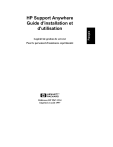
Lien public mis à jour
Le lien public vers votre chat a été mis à jour.